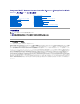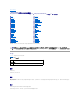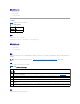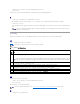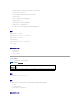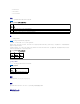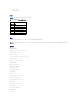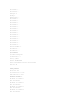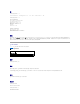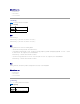Integrated Dell™ Remote Access Controller 6(iDRAC6)Enterprise for Blade Servers バージョン 2.
目次ページに戻る RACADM サブコマンドの概要 Integrated Dell™ Remote Access Controller 6(iDRAC6)Enterprise for Blade Servers バージョン 2.
対 応インタフェース l ローカル RACADM l リモート RACADM l telnet/ssh RACADM config 表 A-2 に、config サブコマンド について説明します。 表 A-2 config/getconfig サブコマンド 定 義 iDRAC6 を設定します。 config 概要 racadm config [-c|-p] -f <ファイル名> racadm config -g <グループ名> -o <オブジェクト名> [-i <インデックス>] <値> 対 応インタフェース l ローカル RACADM l リモート RACADM l telnet/ssh RACADM 説明 config サブコマンドを使用すると、iDRAC6 設定パラメータを個別に設定、または設定ファイルの一部として一括設定できます。データが異なる場合は、その iDRAC6 オブジェクトが新しい値で書 き込まれます。 メ モ: このコマンドで使用するグループとオブジェクトについては、「iDRAC6 Enterprise プロパティデータベースグループおよびオブジェクト定義
l 無効な構文、グループ名、オブジェクト名、インデックス、またはその他の無効なデータベース メンバ l RACADM CLI エラー このサブコマンドは、.cfg ファイル内にあったオブジェクトの総数と、そこから書き込まれた設定オブジェクトの数を示す数値を返します。 例 racadm config -g cfgLanNetworking -o cfgNicIpAddress 10.35.10.110 l cfgNicIpAddress 設定パラメータ(オブジェクト)の値を 10.35.10.110 に設定します。この IP アドレスオブジェクトは cfgLanNetworking グループにあります。 racadm config -f myrac.cfg l iDRAC6 を設定するか再設定します。getconfig コマンドで myrac.cfg ファイルを作成することもできます。myrac.cfg ファイルは、構文解析ルールに従って手動で編集することもでき ます。 メ モ: myrac.
cfgLanNetworking グループ内の設定プロパティ(オブジェクト)をすべて表示します。 racadm getconfig -f myfile.cfg l iDRAC6 のすべてのグループ設定オブジェクトを myrac.
l ローカル RACADM l リモート RACADM l telnet/ssh RACADM 入力 表 A-6 に、getssninfo サブコマンドオプションについて説明します。 表 A-6 getssninfo サブコマンドオプション オプシ ョン 説明 -A -A オプションを指定すると、データヘッダは印刷されません。 -u -u <ユーザー名>ユーザー名オプションは、そのユーザー名の詳細セッション記録のみを印刷出力します。ユーザー名としてアスタリスク(*)を入力すると、すべてのユーザーが一覧 表示されます。このオプションを指定すると、概要情報は印刷されません。 例 l racadm getssninfo 表 A-7 に racadm getssninfo コマンドの出力例を示します。 C:\>racadm -r 10.35.155.
l リモート RACADM l telnet/ssh RACADM 入力 表 A-9 に、getsysinfo サブコマンドオプションについて説明します。 表 A-9 getsysinfo サブコマンドオプション オ プ シ ョ ン 説明 -d iDRAC6 情報を表示します。 -s システム情報を表示します。 -w ウォッチドッグ情報を表示します。 -A ヘッダ / ラベルを印刷しません。 -4 iDRAC6 IPv4 の情報を表示します。 -6 iDRAC6 IPv6 の情報を表示します。 出力 getsysinfo サブコマンドは、iDRAC6、管理下サーバー、ウォッチドッグ設定に関連する情報を表示します。 メ モ: Linux でのローカル racadm getsysinfo サブコマンドは、IPv6 アドレス 2 から IPv6 アドレス 15 のプレフィックス長とリンクローカルアドレスを個別のラインに表示します。 出力例 RAC Information: RAC Date/Time = Tue Apr 15 03:52:56 2036 Firmware Ver
Current IP Address 1 = :: Current IP Gateway = :: Prefix Length = 64 Autoconfig = 0 Link Local IP Address = :: Current IP Address 2 = :: Current IP Address 3 = :: Current IP Address 4 = :: Current IP Address 5 = :: Current IP Address 6 = :: Current IP Address 7 = :: Current IP Address 8 = :: Current IP Address 9 = :: Current IP Address 10 = :: Current IP Address 11 = :: Current IP Address 12 = :: Current IP Address 13 = :: Current IP Address 14 = :: Current IP Address 15 = :: DNS Servers from DHCPv6 = 0 Cur
例 racadm getsysinfo -A -s "System Information:" "PowerEdge M600" "0.2.1" "0.32" "48192" "dell-x92i38xc2n" "" "ON" racadm getsysinfo -w -s System Information: System Model = PowerEdge M600 System BIOS Version = 0.2.1 BMC Firmware Version = 0.
対 応インタフェース l ローカル RACADM l リモート RACADM l telnet/ssh RACADM setniccfg 表 A-11 に、setniccfg サブコマンドについて説明します。 表 A-11 setniccfg サブコマンド 定 義 setniccfg コントローラの IP 設定を指定します。 概要 racadm setniccfg -d racadm setniccfg -s [ <ネットマスク> <ゲートウェイ>] racadm setniccfg -o [ <ネットマスク> <ゲートウェイ>] 説明 setniccfg サブコマンドによって、iDRAC6 の IP アドレスが設定されます。 -d オプションは NIC の DHCP を有効にします(デフォルトは DHCP の有効)。 l -s オプションは静的 IP 設定を有効にします。IP アドレス、ネットマスク、ゲートウェイを指定できます。指定しなければ、既存の静的な設定が使用されます。、<ネットマス ク> および <ゲートウェイ> は、文
概要 racadm getniccfg 説明 getniccfg サブコマンドは、現在の NIC 設定を表示します。 出力例 getniccfg サブコマンドは、操作に失敗した場合にエラーメッセージを表示します。成功した場合は、出力が次の形式で表示されます。 IPv4 settings: NIC Enabled = 1 DHCP Enabled = 1 IP Address = 10.35.0.64 Subnet Mask = 255.255.255.0 Gateway = 10.35.0.
getsvctag 表 A-13 に、getsvctag サブコマンドについて説明します。 表 A-13 getsvctag サブコマンド 定 義 getsvctag サービスタグを表示します。 概要 racadm getsvctag 説明 getsvctag サブコマンドはホストシステムのサービスタグを表示します。 対 応インタフェース l ローカル RACADM l リモート RACADM l telnet/ssh RACADM racreset 表 A-14に、racreset サブコマンドについて説明します。 表 A-14 racreset サブコマンド 定 義 racreset iDRAC6 をリセットします。 メ モ: racreset サブコマンドを発行すると、iDRAC6 が使用可能な状態に戻るまでに最大 2 分かかる場合があります。 概要 racadm racreset [hard | soft] 説明 racreset サブコマンドは iDRAC6 をリセットします。リセットイベントは iDRAC6 のログに書き込まれます。ハードリセットは iDRAC6
対 応インタフェース l ローカル RACADM l リモート RACADM l telnet/ssh RACADM racresetcfg 表 A-15 に、racresetcfg サブコマンドについて説明します。 表 A-15 racresetcfg サブコマンド 定義 racresetcfg iDRAC6 設定全体を工場出荷時のデフォルト値に戻します。 メ モ: racresetcfg サブコマンドは cfgDNSRacName オブジェクトをリセットしません。 概要 racadm racresetcfg 対 応インタフェース l ローカル RACADM l リモート RACADM l telnet/ssh RACADM 説明 racresetcfg コマンドは、データベースプロパティのすべてのユーザー設定エントリを削除します。データベースには、iDRAC6 を元のデフォルト設定に戻すデフォルトのプロパティがすべてのエン トリにあります。 メ モ: このコマンドは iDRAC6 の現在の設定を削除し、DHCP を無効にして、iDRAC6 の設定をデフォルト設定にリセ
表 A-17 serveraction サブコマンドオプション 文字列 定義 <処置> 処置を指定します。<動作> の文字列のオプションを次に示します。 powerdown - 管理下サーバーの電源を切ります。 powerup - 管理下サーバーの電源を入れます。 powercycle - 管理下サーバーの電源の入れ直しを行います。この動作は、システムのフロントパネルの電源ボタンを押してシステムの電源を入れ直すのと同様です。 powerstatus - サーバーの現在の電源ステータス(オ ン または オ フ)を表示します。 hardreset - 管理下サーバーのリセット(再起動)を実行します。 l l l l l 出力 serveraction サブコマンドは、要求された動作が実行できなかった場合にエラーメッセージを表示し、要求された動作が正常に完了した場合は成功のメッセージを表示します。 対 応インタフェース l ローカル RACADM l リモート RACADM l telnet/ssh RACADM getraclog 表 A-18 で、racadm getraclog コマン
出力 デフォルトの出力には、レコード番号、タイムスタンプ、ソース、説明が表示されます。タイムスタンプは、1 月 1 日の午前零時に開始し、管理下サーバー起動時まで増分されます。管理下サーバ ーの起動後、タイムスタンプには管理下サーバーのシステム時間が使用されます。 メ モ: 「racadm getraclog」のローカル racadm コマンドを使用して表示される SystemBoot の Rac ログエントリは、正しい書式になってない場合があります。たとえば、「説明」 フィールドに余分な文字が表示されたり、「ソース」フィールドが空白になっている場合があります。 出力例 レコード: 日時: ソース: 説明: 1 Dec 8 08:10:11 login[433] 192.168.1.
表 A-21 getsel サブコマンドオプション オ プ シ ョ ン 説明 -A 表示ヘッダーやラベルなしの出力を指定します。 -c 返されるエントリの最大数を表示します。 -o 出力を 1 行で表示します。 -s 表示を開始するレコードを指定します。 -E 16 バイトの SEL の生データを、16 進数の値のシーケンスとして各行の終わりに付加します。 -R 生データのみが印刷されます。 -i SEL のエントリ数を表示します。 -m 一度に 1 画面ずつの情報を表示して、ユーザーに続行するように指示します(UNIX の more コマンドに類似)。 出力 デフォルトの出力には、レコード番号、タイムスタンプ、重要度、説明が表示されます。 例: Record: 1 Date/Time: 11/16/2005 22:40:43 Severity: OK Description:System Board SEL: event log sensor for System Board, log cleared was asserted 対 応インタフェース l ローカル RAC
gettracelog -i iDRAC6 ト レ ー ス ロ グ のエントリ数を表示します。 iDRAC6 ト レ ー ス ロ グ を表示します。 gettracelog 概要 racadm gettracelog -i racadm gettracelog [-A] [-o] [-c count] [-s startrecord] [-m] 説明 gettracelog(-i オプションなし)コマンドはエントリを読み込みます。以下の gettracelog エントリを使用してエントリを読み込みます。 表 A-23 gettracelog サブコマンドオプション オ プ シ ョ ン 説明 -i iDRAC6 ト レ ー ス ロ グ のエントリ数を表示します。 -m 一度に 1 画面ずつの情報を表示して、ユーザーに続行するように指示します(UNIX の more コマンドに類似)。 -o 出力を 1 行で表示します。 -c 表示するレコード数を指定します。 -s 表示を開始するレコードを指定します。 -A ヘッダーやラベルを表示しません。 出力 デフォルトの出力には、レコード
racadm sslcsrgen -s 説明 sslcsrgen サブコマンドを使って、CSR を生成し、クライアントのローカルファイルシステムにファイルをダウンロードできます。CSR は、RAC 上での SSL トランザクションに使用できるカスタム SSL 証明書の作成に使用できます。 オプション 表 A-25 に、sslcsrgen サブコマンドオプションについて説明します。 表 A-25 sslcsrgen サブコマンドオプション オ プ シ ョ ン 説明 -g 新しい CSR を生成します。 -s CSR 生成プロセスのステータスを返します(生成進行中、アクティブ、なし)。 -f CSR をダウンロードする先の場所の <ファイル名> を指定します。 メ モ: -f オプションを指定しなければ、ファイル名はデフォルトで現在のディレクトリ内の sslcsr になります。 オプションを指定しなければ、生成された CSR はデフォルトでローカルファイルシステムに sslcsr としてダウンロードされます。 -g オプション は -s オプションと一緒には使用できず、-f オプショ ンは -
racadm sslcertupload -t <種類> [-f <ファイル名>] オプション 表 A-27 に、sslccertupload サブコマンドオプションについて説明します。 表 A-27 sslcertupload サブコマンドオプション オ プ シ ョ ン 説明 アップロードする証明書の種類が CA 証明書かサーバー証明書かを指定します。 -t 1 = サーバー証明書 2 = CA 証明書 アップロードする証明書のファイル名を指定します。ファイルを指定しないと、現在のディレクトリ内の sslcert ファイルが選択されます。 -f sslcertupload コマンドはアップロードに成功すると 0 を返し、成功しなければゼロ以外の値を返します。 例 racadm sslcertupload -t 1 -f c:\cert\cert.
例 racadm sslcertdownload -t 1 -f c:\cert\cert.
racadm sslcertview -t 1 -A 00 US Texas Round Rock Dell Inc. Remote Access Group iDRAC default certificate US Texas Round Rock Dell Inc.
オ プ シ ョ ン 説明 テストする電子メール警告のインデックスを指定します。-i のインデックスは、1 から 4 にします。 -i 出力 成功:テストメールに成功しました 失敗:テストメールを送信できません 対 応インタフェース l ローカル RACADM l リモート RACADM l telnet/ssh RACADM testtrap 表 A-35 に、testtrap サブコマンドについて説明します。 表 A-35 testtrap サ ブ コ マ ン ド 説明 testtrap iDRAC6 の SNMP トラップ警告機能をテストします。 概要 racadm testtrap -i <インデックス> 説明 testtrap サブコマンドは、ネットワーク上の指定した宛先トラップリスナに iDRAC6 からテストトラップを送信して、iDRAC6 の SNMP トラップ警告機能をテストします。 testtrap サブコマンドを実行する前に、RACADM cfgIpmiPet グループの指定したインデックスが正しく設定されていることを確認してください。 表 A-36 に、cfg
対 応インタフェース l ローカル RACADM l リモート RACADM l telnet/ssh RACADM vmdisconnect 概要 racadm vmdisconnect 説明 vmdisconnect サブコマンドを使用すると、他のユーザーの仮想メディアセッションを切断できます。一度切断すると、ウェブインタフェースに正しい接続状態が反映されます。 vmdisconnect サブコマンドを使用すると、iDRAC6 ユーザーはアクティブな仮想メディアセッションをすべて切断できます。アクティブな仮想メディアセッションは iDRAC6 のウェブインタフェース または RACADM getsysinfo サブコマンドを使用して表示できます。 対 応インタフェース l ローカル RACADM l リモート RACADM l telnet/ssh RACADM clearasrscreen 概要 racadm clearasrscreen 説明 前回クラッシュ画面(ASR)を消去します。「管理下サーバーを使用して前回クラッシュ画面をキャプチャする設定」および「Windo
説明 管理ステーションへのコンソールリダイレクトを無効にします。 有効値 0 = 有効 1 = 無効 対 応インタフェース ローカル RACADM l fwupdate メ モ: このコマンドを使うには、iDRAC6 の設 定 権限が必要です。 表 A-38 に、fwupdate サブコマンドについて説明します。 表 A-38 fwupdate サブコマンド 定 義 fwupdate iDRAC6 のファームウェアをアップデートします。 概要 racadm fwupdate -s racadm fwupdate -g -u -a [-d <パス>] racadm fwupdate -r 説明 fwupdate サブコマンドを使用すると、ユーザーが iDRAC6 のファームウェアをアップデートできます。ユーザーは以下のことができます。 l ファームウェアアップデートプロセスの状態を確認する l IP アドレスとオプションのパスを指定して TFTP サーバーから iDRAC6 のファームウェアをアップデートする l スタンバイファームウェアへの
オプ ショ ン 説明 -u update オプションはファームウェアアップデートファイルのチェックサムを実行して、実際のアップデートプロセスを開始します。このオプションは -g または -p オプションと一緒に使用で きます。アップデートの最後に、iDRAC6 はソフトリセットを実行します。 -s status オプションはアップデートプロセスの現在の状態を返します。このオプションは、常に単独で使用します。 -g get オプションは TFTP サーバーからファームウェアアップデートファイルを取得するようにファームウェアに指示します。ユーザーは -a と -d オプションも指定する必要があります。-a オ プションを指定しないと、デフォルトでは、プロパティ cfgRhostsFwUpdateIpAddr と cfgRhostsFwUpdatePath を使用して、グループ cfgRemoteHosts に含まれているプ ロパティを読み込みます。 -a IP ア ド レ ス オプションは TFTP サーバーの IP アドレスを指定します。 -d -d(デ ィ レ ク ト リ)オプションは、
例 racadm krbkeytabupload -f c:\keytab\krbkeytab.
表 A-42 に arp コマンドを示します。 表 A-42 arp コマンド コマンド 定 義 ARP テーブルの内容を表示します。ARP テーブルエントリの追加や削除はできません。 arp 概要 racadm arp 説明 アドレス解決プロトコル(ARP)テーブルを表示します。 例 IP ア ド レ ス HW タ イ プ フ ラ グ HW ア ド レ ス マ ス ク デ バ イ ス 192.168.1.
l ローカル RACADM l リモート RACADM l telnet/ssh RACADM coredumpdelete メ モ: このコマンドを使用するには、ログのクリア または デバッグコマンドの実行 権限が必要です。 表 A-44 に、coredumpdelete サブコマンドについて説明します。 表 A-44 coredumpdelete サブコマンド 定義 coredumpdelete iDRAC6 に保存されているコアダンプを削除します。 概要 racadm coredumpdelete 説明 coredumpdelete サブコマンドを使用すると、現在 iDRAC6 に保存されている coredump データをクリアできます。 メ モ: coredumpdelete コマンドを発行したときに coredump が iDRAC6 に 保存されていなかった場合は、成功のメッセージが表示されます。これは 正常な動作です。 coredump の表示の詳細については、coredump サブコマンドを参照してください。 対 応インタフェース l ローカル RACADM l
inet addr:10.35.155.136 Bcast:10.35.155.255 Mask:255.255.255.0 UP BROADCAST RUNNING MULTICAST MTU:1500 Metric:1 RX packets:2550665 errors:0 dropped:0 overruns:0 frame:0 TX packets:0 errors:0 dropped:0 overruns:0 carrier:0 collisions:0 txqueuelen:1000 RX bytes:272532097 (259.9 MiB) TX bytes:0 (0.
l リモート RACADM l telnet/ssh RACADM ping6 メ モ: このコマンドを使用するには、診断コマンドの実行 または iDRAC6 の設 定 権限が必要です。 表 A-48 に、ping6 サブコマンドについて説明します。 表 A-48 ping6 サブコマ ンド 定義 ping6 現在のルーティングテーブルの内容を使用して iDRAC6 から送信先の IPv6 アドレスに到達可能かどうかを確認します。送信先の IPv6 アドレスが必要です。ICMP エコーパケット が現在のルーティングテーブルの内容に基づいて、目的の IPv6 アドレスに送信されます。 概要 racadm ping6 対 応インタフェース l リモート RACADM l telnet/ssh RACADM racdump メ モ: このコマンドを使用するには、デ バ ッ グ 権限が必要です。 表 A-49 に racdump サブコマンドについて説明します。 表 A-49 racdump サブコマンド 定 義 racdump ステータスおよび iDR
対 応インタフェース l リモート RACADM l telnet/ssh RACADM traceroute メ モ: このコマンドを使用するには、シ ス テ ム管 理 者 権限が必要です。 表 A-50 に、traceroute サブコマンドについて説明します。 表 A-50 traceroute サブコマンド 定 義 traceroute パケットがシステムから目的の IPv4 アドレスに転送されるときに通るルーターのネットワーク経路をトレースします。 概要 racadm traceroute racadm traceroute 192.168.0.1 traceroute to 192.168.0.1 (192.168.0.1), 30 hops max, 40 byte packets 1 192.168.0.1(192.168.0.1)0.801 ms 0.246 ms 0.
1 fd01::1(fd01::1)14.324 ms 0.26 ms 0.
アップロード アップロードモードでは、キーファイルのアップロードまたはコマンドライン上にキーテキストをコピーできます。キーのアップロードとコピーを同時に行うことはできません。 表示 表示モードでは、ユーザーが指定するキーまたはすべてのキーを表示できます。 削除 削除モードでは、ユーザーが指定するキーまたはすべてのキーを削除できます。 説明 ユーザーごとに、最大 4 つの異なる SSH 公開キーのアップロードおよび管理ができます。キーファイルまたはキーテキストのアップロード、キーの表示または削除を行えます。このコマンドには、 アップロード、表示、削除の 3 つの相互に排他的なモードがあります。これらのモードは、コマンドと共に提供されるオプション(「表 A-53」を参照)によって決定されます。 オプション 表 A-53 sshpkauth サブコマンドオプション オプション 説明 -i <ユ ー ザ ー イ ン デ ッ ユーザーのインデックスです。<ユーザーインデックス> は、iDRAC6 上の 2 から 16 の間にする必要があります。 ク ス> -k [<キーインデックス > | all] アップ
対 応インタフェース l ローカル RACADM l リモート RACADM l telnet/ssh RACADM 目次ページに戻る
目次ページに戻る iDRAC6 Enterprise プロパティデータベースグループおよびオブジェクト定義 Integrated Dell™ Remote Access Controller 6(iDRAC6)Enterprise for Blade Servers バージョン 2.
idRacDescriptionInfo(読み取り専用 ) 有効値 最大 255 文字の ASCII 文字列。 デフォルト このシステムコンポーネントは Dell PowerEdge サーバー用のリモート管理機能をすべて提供しています。 説明 RAC のタイプを説明するテキスト。 idRacVersionInfo(読み取り専用 ) 有効値 最大 63 文字の ASCII 文字列。 デフォルト なし 説明 現在の製品ファームウェアバージョンを示す文字列。 idRacBuildInfo(読み取り専用 ) 有効値 最大 16 文字の ASCII 文字列。 デフォルト 現在の RAC ファームウェアビルドバージョン。例:05.12.
iDRAC 説明 このコントローラを識別するためにユーザーが割り当てた名前。 idRacType(読み取り専用 ) 有効値 プロダクト ID デフォルト 8 説明 Remote Access Controller の種類を iDRAC6 として識別します。 cfgOobSnmp このグループには、iDRAC6 の SNMP エージェントとトラップ機能を設定するパラメータが含まれています。 グループの 1 つのインスタンスが許可されています。以下の各項では、このグループの各オブジェクトについて説明します。 cfgOobSnmpAgentCommunity(読み取り / 書き込み) 有効値 文字列 最大 31 文字 デフォルト public 説明 SNMP トラップに使用する SNMP コミュニティ名を指定します。 cfgOobSnmpAgentEnable(読み取り / 書き込み) 有効値 1(TRUE) 0(FALSE) デフォルト 0
説明 RAC で SNMP エージェントを有効または無効にします。 cfgLanNetworking このグループには、iDRAC6 NIC を設定するためのパラメータが含まれています。 グループの 1 つのインスタンスが許可されています。このグループのすべてのオブジェクトは iDRAC6 NIC のリセットを必要とするため、接続が一時的に途絶える可能性があります。iDRAC6 NIC IP アドレス設定を変更するオブジェクトが、アクティブなユーザーセッションをすべて終了するので、ユーザーはアップデート後の IP アドレス設定を使用して再接続する必要があります。 メ モ: iDRAC6 に加えたネットワークプロパティの変更が RACADM で正しく実行されるには、最初に iDRAC6 の NIC を有効にする必要があります。 メ モ: 「racadm getconfig -g cfgLanNetworking」のローカル RACADM コマンドを使用して表示される、または 「racadm getconfig -f <ファイル名>」のローカル RACADM コマンドを使用して生成される設定ファイルに表示される
メ モ: Microsoft® Active Directory® は、64 バイト以下の完全修飾ドメイン名(FQDN) のみをサポートしています。 デフォルト (空白) 説明 DNS ドメイン名。このパラメータは、cfgDNSDomainNameFromDHCP が 0(FALSE)に設定されているときにのみ有効です。 cfgDNSRacName(読み取り / 書き込み) 有効値 最大 63 文字の ASCII 文字列。少なくとも 1 文字は英字でなければなりません。 メ モ: 一部の DNS サーバーは 31 文字以内の名前しか登録しません。 デフォルト idrac-サービスタグ 説明 デフォルトの RAC 名が表示されます。デフォルトは、rac-サービスタグ です。このパラメータは、cfgDNSRegisterRac が 1(TRUE) に設定されているときにのみ有効です。 cfgDNSRegisterRac(読み取り / 書き込み) 有効値 1(TRUE) 0(FALSE) デフォルト 0 説明 DNS サーバーに iDRAC6 の名前を登録します。 cfgTrapsSnmpFr
0 説明 DNS サーバーの IP アドレスをネットワーク上の DHCP サーバーから割り当てることを指定します。 cfgDNSServer1(読み取り / 書き込み) 有効値 有効な IP アドレスを表す文字列。例:192.168.0.20 デフォルト 0.0.0.0 説明 DNS サーバー 1 の IP アドレスを指定します。このプロパティは、cfgDNSServersFromDHCP が 0(FALSE)に設定されている場合にのみ有効です。 メ モ: アドレスのスワップ中、cfgDNSServer1 と cfgDNSServer2 を同一値に設定することができます。 cfgDNSServer2(読み取り / 書き込み) 有効値 有効な IP アドレスを表す文字列。例:192.168.0.20 デフォルト 0.0.0.
ースでしか iDRAC6 を使用できなくなります。 cfgNicIpAddress(読み取り / 書き込み) メ モ: このパラメータは、cfgNicUseDhcp パラメータが 0(FALSE)に設定されているときにのみ設定できます。 有効値 有効な IP アドレスを表す文字列。例:192.168.0.20 デフォルト 192.168.0.n n は 120 にサーバーのスロット番号を加えた値です。 説明 RAC に割り当てる静的 IP アドレスを指定します。このプロパティは、cfgNicUseDhcp が 0(FALSE)に設定されている場合にのみ有効です。 cfgNicNetmask(読み取り / 書き込み) メ モ: このパラメータは、cfgNicUseDhcp パラメータが 0(FALSE)に設定されているときにのみ設定できます。 有効値 有効なサブネットマスクを表す文字列。例:255.255.255.0 デフォルト 255.255.255.
有効値 1(TRUE) 0(FALSE) デフォルト 0 説明 iDRAC6 の IP アドレスの割り当てに DHCP を使用するかどうかを指定します。このプロパティを 1(TRUE)に設定すると、iDRAC6 の IP アドレス、サブネットマスク、およびゲートウェイがネット ワーク上の DHCP サーバーから割り当てられます。このプロパティを 0(FALSE)に設定すると、静的 IP アドレス、サブネットマスク、ゲートウェイは cfgNicIpAddress、 cfgNicNetmask、cfgNicGateway プロパティから割り当てられます。 cfgNicMacAddress(読み取り専用 ) 有効値 RAC NIC MAC アドレスを表す文字列 デフォルト iDRAC6 NIC の現在の MAC アドレス。例:00:12:67:52:51:A3 説明 iDRAC6 NIC の MAC アドレス。 cfgNicVLanEnable(読み取り専用) メ モ: VLAN 設定は、CMC ウェブインタフェースを介して設定することができます。iDRAC6 では VLAN の現在の設定が表示される
1~4094 デフォルト 1 説明 CMC のネットワーク VLAN 設定で VLAN ID を指定します。このプロパティは、cfgNicVLanEnable が 1(有効)に設定されている場合にのみ有効です。 cfgNicVLanPriority(読み取り専用 ) 有効値 0~7 デフォルト 0 説明 CMC のネットワーク VLAN 設定で VLAN の優先順位を指定します。このプロパティは、cfgNicVLanEnable が 1(有効) に設定されている場合にのみ有効です。 cfgIPv6URL このグループは、iDRAC6 IPv6 URL の設定に使用するプロパティを指定します。 cfgIPv6URLstring(読み取り専用 ) 有効値 最大 80 文字の文字列 デフォルト <空白> 説明 iDRAC6 IPv6 URL。 cfgIPv6LanNetworking このグループは、IPv6 オーバー LAN ネットワーク接続機能の設定に使用します。 cfgIPv6Enable
有効値 1(TRUE) 0(FALSE) デフォルト 0 説明 iDRAC6 の IPv6 スタックを有効または無効にします。 cfgIPv6Address1(読み取り/書き込み) 有効値 有効な IPv6 エントリを表す文字列。 デフォルト :: 説明 iDRAC6 の IPv6 アドレス。 cfgIPv6Gateway(読み取り/書き込み) 有効値 有効な IPv6 エントリを表す文字列。 デフォルト :: 説明 iDRAC6 ゲートウェイ IPv6 アドレス cfgIPv6PrefixLength(読み取り/書き込み) 有効値 1 ~ 128 デフォルト 0
説明 iDRAC6 IPv6 アドレス 1 のプレフィックスの長さ。 cfgIPv6AutoConfig(読み取り/書き込み) 有効値 1(TRUE) 0(FALSE) デフォルト 0 説明 IPv6 自動設定オプションを有効または無効にします。 cfgIPv6LinkLocalAddress(読み取り専用 ) 有効値 有効な IPv6 エントリを表す文字列。 デフォルト :: 説明 iDRAC6 IPv6 リンクのローカルアドレス cfgIPv6Address2(読み取り専用 ) 有効値 有効な IPv6 エントリを表す文字列。 デフォルト :: 説明 iDRAC6 の IPv6 アドレス。 cfgIPv6DNSServersFromDHCP6(読み取り / 書き込み)
有効値 1(TRUE) 0(FALSE) デフォルト 0 説明 cfgIPv6DNSServer1 と cfgIPv6DNSServer2 が静的アドレスか DHCP IPv6 アドレスかを指定します。 cfgIPv6DNSServer1(読み取り / 書き込み) 有効値 有効な IPv6 エントリを表す文字列。 デフォルト :: 説明 IPv6 DNS サーバーのアドレス cfgIPv6DNSServer2(読み取り / 書き込み) 有効値 有効な IPv6 エントリを表す文字列。 デフォルト :: 説明 IPv6 DNS サーバーのアドレス cfgIPv6Address3(読み取り専用 ) 有効値 有効な IPv6 エントリを表す文字列。 デフォルト <空白>
cfgIPv6Address4(読み取り専用 ) 有効値 有効な IPv6 エントリを表す文字列。 デフォルト <空白> cfgIPv6Address5(読み取り専用 ) 有効値 有効な IPv6 エントリを表す文字列。 デフォルト <空白> cfgIPv6Address6(読み取り専用 ) 有効値 有効な IPv6 エントリを表す文字列。 デフォルト <空白> cfgIPv6Address7(読み取り専用 ) 有効値 有効な IPv6 エントリを表す文字列。 デフォルト <空白> cfgIPv6Address8(読み取り専用 ) 有効値 有効な IPv6 エントリを表す文字列。 デフォルト
<空白> cfgIPv6Address9(読み取り専用 ) 有効値 有効な IPv6 エントリを表す文字列。 デフォルト <空白> cfgIPv6Address10(読み取り専用 ) 有効値 有効な IPv6 エントリを表す文字列。 デフォルト <空白> cfgIPv6Address11(読み取り専用 ) 有効値 有効な IPv6 エントリを表す文字列。 デフォルト <空白> cfgIPv6Address12(読み取り専用 ) 有効値 有効な IPv6 エントリを表す文字列。 デフォルト <空白> cfgIPv6Address13(読み取り専用 ) 有効値 有効な IPv6 エントリを表す文字列。
デフォルト <空白> cfgIPv6Address14(読み取り専用 ) 有効値 有効な IPv6 エントリを表す文字列。 デフォルト <空白> cfgIPv6Address15(読み取り専用 ) 有効値 有効な IPv6 エントリを表す文字列。 デフォルト <空白> cfgUserAdmin このグループは、使用可能なリモートインタフェース経由での RAC へのアクセスが許可されているユーザーについての設定情報を提供します。 最大 16 のユーザーグループのインスタンスを使用できます。各インスタンスは個々のユーザーの設定を表します。 cfgUserAdminIndex(読み取り専用 ) 有効値 このパラメータは既存のインスタンスに基づいて設定されます。 デフォルト 1 ~ 16 説明 ユーザーの固有のインデックス cfgUserAdminIpmiLanPrivilege(読み取り / 書き込み) 有効値 2(ユ ー ザ ー)
3(オペレータ) 4(Administrator: シ ス テ ム管 理 者) 15(ア ク セ ス な し) デフォルト 4(ユーザー 2) 15(その他すべて) 説明 IPMI LAN チャネル上での最大権限。 cfgUserAdminPrivilege(読み取り / 書き込み) 有効値 0x00000000 ~ 0x000001ff、および 0x0 デフォルト 0x00000000 説明 このプロパティは、ユーザーの役割ベースの権限を指定します。値は、権限の値を自由に組み合わせることのできるビットマスクとして表します。 表 B-1 に、組み合わせてビットマスクを作成できる ユーザー権限ビット値について説明します。 表 B-1 ユーザー権限に応じたビットマスク ユ ー ザ ー権限 権限ビ ッ ト マ ス ク iDRAC6 へのログイン 0x00000001 iDRAC6 の設定 0x00000002 ユーザーの設定 0x00000004 ログのクリア 0x00000008 サーバーコントロールコマンドの実行 0x00000010 コンソールリダイレクトへのアクセス 0
cfgUserAdminUserName(読み取り / 書き込み) 有効値 文字列 最大 16 文字 デフォルト (空白) 説明 このインデックスのユーザーの名前。インデックスに何も入っていない場合は、文字列をこの名前フィールドに書き込むとユーザーインデックスが作成されます。二重引用符("")の文字列を書き込 むと、そのインデックスのユーザーが削除されます。この名前は変更できません。名前を削除してから再作成する必要があります。文字列に / (フォワードスラッシュ)、\ (バックスラッシュ)、.
有効値 1(TRUE) 0(FALSE) デフォルト 0 説明 シリアルオーバー LAN(SOL)ユーザーアクセスを有効または無効にします。 cfgEmailAlert このグループには、RAC 電子メール警告機能を設定するためのパラメータが入っています。 以下の各項では、このグループの各オブジェクトについて説明します。このグループは 4 つのインスタンスまで使用できます。 cfgEmailAlertIndex(読み取り専用 ) 有効値 1~4 デフォルト このパラメータは既存のインスタンスに基づいて設定されます。 説明 警告インスタンスの固有のインデックス。 cfgEmailAlertEnable(読み取り / 書き込み) 有効値 1(TRUE) 0(FALSE) デフォルト 0 説明 電子メール警告の送信先の電子メールアドレスを指定します。例:user1@company.
有効値 電子メールアドレス形式、最大 64 文字の ASCII 文字。 デフォルト (空白) 説明 警告元の電子メールアドレス。 cfgEmailAlertCustomMsg(読み取り / 書き込み) 有効値 最大 32 文字の文字列。 デフォルト (空白) 説明 警告と一緒に送信するカスタムメッセージを指定します。 cfgSessionManagement このグループには、iDRAC6 に接続できるセッション数を設定するパラメータが含まれています。 グループの 1 つのインスタンスが許可されています。以下の各項では、このグループの各オブジェクトについて説明します。 cfgSsnMgtConsRedirMaxSessions(読み取り / 書き込み) 有効値 1~2 デフォルト 2 説明 iDRAC6 で許可されるコンソールリダイレクトの最大セッション数を指定します。 cfgSsnMgtWebserverTimeout(読み取り / 書き込み) 有効値 60 ~ 10800
デフォルト 1800 説明 ウェブサーバーのタイムアウト時間を指定します。このプロパティでは、アイドル状態が何秒続くと、接続がタイムアウトになるかを指定します。このプロパティで設定した制限時間が過ぎると、セッシ ョンはキャンセルされます。この設定を変更しても、現在のセッションには影響しません(新しい設定を有効にするには、ログアウトしてからログインし直す必要があります)。 ウェブサーバーセッションが時間切れになると、現在のセッションからログアウトされます。 cfgSsnMgtSshIdleTimeout(読み取り / 書き込み) 有効値 0(タイムアウトなし) 60 ~ 10800 デフォルト 1800 説明 セキュアシェル(SSH)のアイドルタイムアウトを定義します。このプロパティでは、アイドル状態が何秒続くと、接続がタイムアウトになるかを指定します。このプロパティで設定した制限時間が過ぎ ると、セッションはキャンセルされます。この設定を変更しても、現在のセッションには影響しません(新しい設定を有効にするには、ログアウトしてからログインし直す必要があります)。 時間切れになったセキュアシェル(SSH
cfgSerial このグループには、iDRAC6 サービスの設定パラメータが含まれます。 グループの 1 つのインスタンスが許可されています。以下の各項では、このグループの各オブジェクトについて説明します。 cfgSerialSshEnable(読み取り / 書き込み) 有効値 1(TRUE) 0(FALSE) デフォルト 1 説明 iDRAC6 のセキュアシェル(SSH)インタフェースを有効または無効にします。 cfgSerialTelnetEnable(読み取り / 書き込み) 有効値 1(TRUE) 0(FALSE) デフォルト 0 説明 iDRAC6 の Telnet コンソールインタフェースを有効または無効にします。 cfgRemoteHosts このグループは、電子メール警告用の SMTP サーバーの設定を可能にするプロパティを提供します。 cfgRhostsSmtpServerIpAddr(読み取り / 書き込み) 有効値 有効な SMTP サーバー IP アドレスを表す文字列。例:192.168.0.56 デフォルト 0.0.0.
説明 ネットワーク SMTP サーバーの IP アドレス。SMTP サーバーは、警告が設定されて有効になっていれば、RAC から電子メール警告を送信します。 cfgRhostsFwUpdateTftpEnable(読み取り / 書き込み) 有効値 1(TRUE) 0(FALSE) デフォルト 1 説明 ネットワーク TFTP サーバーからの iDRAC6 ファームウェアのアップデートを有効または無効にします。 cfgRhostsFwUpdateIpAddr(読み取り / 書き込み) 有効値 有効な IP アドレスを表す文字列。 デフォルト 0.0.0.
有効値 1(TRUE) 0(FALSE) デフォルト 0 説明 リモートシスログを有効または無効にします。 cfgRhostsSyslogPort(読み取り / 書き込み) 有効値 0 ~ 65535 デフォルト 514 説明 リモートシスログのポート番号。 cfgRhostsSyslogServer1(読み取り / 書き込み) 有効値 0 ~ 511 文字の文字列。 デフォルト <空白> 説明 リモートシスログサーバーの名前。 cfgRhostsSyslogServer2(読み取り / 書き込み) 有効値 0 ~ 511 文字の文字列。 デフォルト
<空白> 説明 リモートシスログサーバーの名前。 cfgRhostsSyslogServer3(読み取り / 書き込み) 有効値 0 ~ 511 文字の文字列。 デフォルト <空白> 説明 リモートシスログサーバーの名前。 cfgUserDomain このグループは、Active Directory のユーザードメイン名を設定するために使用されます。最大 40 のドメイン名を設定できます。 cfgUserDomainIndex(読み取り専用 ) 有効値 1 ~ 40 デフォルト <インスタンス> 説明 特定のドメインを表します。 cfgUserDomainName(読み取り / 書き込み) 有効値 最大 255 文字の文字列。 デフォルト (空白) 説明
Active Directory ユーザードメイン名を指定します。 cfgServerPower このグループは複数の電源管理機能を提供します。 cfgServerPowerStatus(読み取り専用 ) 有効値 1 = TRUE 0 = FALSE デフォルト 0 説明 サーバーの電源状況を オ ン または オ フ で表します。 cfgServerActualPowerConsumption(読み取り専用 ) 有効値 最大 32 文字の文字列。 デフォルト (空白) 説明 現時点でサーバーが消費している電力を表します。 cfgServerPeakPowerConsumption(読み取り専用 ) 有効値 最大 32 文字の文字列。 デフォルト (空白) 説明 現在までにサーバーが消費した最大電力量を表します。
cfgServerPeakPowerConsumptionTimestamp(読み取り専用 ) 有効値 最大 32 文字の文字列。 デフォルト (空白) 説明 最大電力消費量が記録された時刻。 cfgServerPowerConsumptionClear( 書き込み専用 ) 有効値 0、1 デフォルト 0 説明 cfgServerPeakPowerConsumption プロパティを 0 に、cfgServerPeakPowerConsumptionTimestamp プロパティを現在の iDRAC6 の時刻にリセットします。 cfgServerPowerCapWatts(読み取り専用 ) 有効値 最大 32 文字の文字列。 デフォルト (空白) 説明 サーバーの電力しきい値をワットで表します。 cfgServerPowerCapBtuhr(読み取り専用 ) 有効値 最大 32 文字の文字列。 デフォルト
(空白) 説明 サーバーの電力しきい値を BTU/ 時で表します。 cfgServerPowerCapPercent(読み取り専用 ) 有効値 最大 32 文字の文字列。 デフォルト (空白) 説明 サーバーの電力しきい値をワットで表します。 cfgRacTuning このグループは、有効なポートやセキュリティポート制限など、iDRAC6 の各種設定プロパティの設定に使用します。 cfgRacTuneHttpPort(読み取り / 書き込み) 有効値 10 ~ 65535 デフォルト 80 説明 RAC との HTTP ネットワーク通信に使うポート番号を指定します。 cfgRacTuneHttpsPort(読み取り / 書き込み) 有効値 10 ~ 65535 デフォルト 443 説明
iDRAC6 との HTTPS ネットワーク通信に使用するポート番号を指定します。 cfgRacTuneIpRangeEnable 有効値 1(TRUE) 0(FALSE) デフォルト 0 説明 iDRAC6 の IP アドレス範囲の検証機能を有効または無効にします。 cfgRacTuneIpRangeAddr 有効値 IP アドレス形式の文字列。例:192.168.0.44 デフォルト 192.168.1.1 説明 範囲マスクプロパティ(cfgRacTuneIpRangeMask)1 で決定される IP アドレスビットパターンの可能な位置を指定します。 cfgRacTuneIpRangeMask 有効値 左寄せビットを使用した標準的な IP マスク値 デフォルト 255.255.255.0 説明 IP アドレス形式の文字列。例:255.255.255.
1(TRUE) 0(FALSE) デフォルト 0 説明 RAC の IP アドレスブロック機能を有効または無効にします。 cfgRacTuneIpBlkFailCount 有効値 2 ~16 デフォルト 5 説明 時間枠(cfgRacTuneIpBlkFailWindow)内で何回ログインに失敗すると、この IP アドレスからのログイン試行が拒否されるかを指定します。 cfgRacTuneIpBlkFailWindow 有効値 10 ~ 65535 デフォルト 60 説明 ログインの失敗を数える時間枠を秒で定義します。 ログイン試行がこの制限時間に達すると、失敗回数カウントはゼロにリセットされます。 cfgRacTuneIpBlkPenaltyTime 有効値 10 ~ 65535 デフォルト 300 説明
失敗回数が制限値を超えた IP アドレスからのセッション要求を拒否する時間枠を秒で定義します。 cfgRacTuneSshPort(読み取り / 書き込み) 有効値 1 ~ 65535 デフォルト 22 説明 iDRAC6 の SSH インタフェースに使用されるポート番号を指定します。 cfgRacTuneConRedirEnable(読み取り / 書き込み) 有効値 1(TRUE) 0(FALSE) デフォルト 1 説明 コンソールリダイレクトを有効または無効にします。 cfgRacTuneTelnetPort(読み取り / 書き込み) 有効値 1 ~ 65535 デフォルト 23 説明 iDRAC6 の Telnet インタフェースに使用されるポート番号を指定します。 cfgRacTuneConRedirEncryptEnable(読み取り / 書き込み) 有効値
1(TRUE) 0(FALSE) デフォルト 1 説明 コンソールリダイレクトのセッションでビデオを暗号化します。 cfgRacTuneConRedirPort(読み取り / 書き込み) 有効値 1 ~ 65535 デフォルト 5900 説明 iDRAC6 のコンソールリダイレクトの処理中にキーボードとマウスのトラフィックに使用するポートを指定します。 cfgRacTuneConRedirVideoPort(読み取り / 書き込み) 有効値 1 ~ 65535 デフォルト 5901 説明 iDRAC6 のコンソールリダイレクトの処理中にビデオのトラフィックに使用するポートを指定します。 メ モ: このオブジェクトは、アクティブになる前に iDRAC6 をリセットする必要があります。 cfgRacTuneAsrEnable(読み取り / 書き込み) 有効値 0(FALSE) 1(TRUE) デフォルト
1 説明 iDRAC6 の前回クラッシュ画面キャプチャ機能を有効または無効にします。 メ モ: このオブジェクトは、アクティブになる前に iDRAC6 をリセットする必要があります。 cfgRacTuneWebserverEnable(読み取り / 書き込み) 有効値 0(FALSE) 1(TRUE) デフォルト 1 説明 iDRAC6 ウェブサーバーを有効または無効にします。このプロパティを無効にすると、クライアントのウェブブラウザを使用して iDRAC6 にアクセスできなくなります。このプロパティは Telnet/SSH またはローカル RACADM インタフェースには影響しません。 cfgRacTuneLocalServerVideo(読み取り / 書き込み) 有効値 1(Enables) 0(Disables) デフォルト 1 説明 ローカルサーバービデオを有効(スイッチオン)または無効(スイッチオフ)にします。 cfgRacTuneDaylightOffset(読み取り / 書き込み) 有効値 0 ~ 60 デフォルト 0 説明
RAC 時間に使用する夏時間のオフセットを分単位で指定します。 cfgRacTuneTimezoneOffset(読み取り / 書き込み) 有効値 -720 ~ 780 デフォルト 0 説明 RAC 時間に使用するタイムゾーンのオフセットを GMT/UTC から分単位で指定します。 RAC 時間 米国内の時間帯に使用する一般的なタイムゾーンのオフセットは以下のとおりです。 状態は以下のとおりです。 -480(PST - 太平洋標準時) -420(MST - 山岳部標準時) -360(CST - 中央標準時) -300(EST -東部標準時) cfgRacTuneLocalConfigDisable(読み取り / 書き込み) 有効値 0(Enables) 1(Disables) デフォルト 0 説明 iDRAC6 設定データへの書き込みアクセスを無効にします。デフォルトでは、アクセスは有効になっています。 メ モ: アクセスは、ローカル RACADM または iDRAC6 ウェブインタフェースを使用して無効にできますが、一度無効にしたアクセスを再び有効にするには、iDRAC6 ウェブインタフェー
最大 255 文字の文字列。 デフォルト (空白) 説明 管理下サーバーのホスト名。 ifcRacMnOsOsName(読み取り専用 ) 有効値 最大 255 文字の文字列。 デフォルト (空白) 説明 管理下サーバーのオペレーティングシステム名。 cfgRacSecurity このグループは、iDRAC6 の SSL 証明書署名要求(CSR)機能に関連するオプションを設定するために使用します。このグループのプロパティは、iDRAC6 から CSR を生成する前に設定する必 要があります。 証明書署名要求の生成の詳細については、RACADM sslcsrgen サブコマンドを参照してください。 cfgSecCsrCommonName(読み取り / 書き込み) 有効値 最大 254 文字の文字列。 デフォルト 説明 CSR 共通名(コモンネーム: CN)を指定します。 cfgSecCsrOrganizationName(読み取り / 書き込み) 有効値 最大 254 文字の文字列。 デフォルト
(空白) 説明 CSR 組織名(O)を指定します。 cfgSecCsrOrganizationUnit(読み取り / 書き込み) 有効値 最大 254 文字の文字列。 デフォルト (空白) 説明 CSR 部門名(OU)を指定します。 cfgSecCsrLocalityName(読み取り / 書き込み) 有効値 最大 254 文字の文字列。 デフォルト (空白) 説明 CSR 地域(L)を指定します。 cfgSecCsrStateName(読み取り / 書き込み) 有効値 最大 254 文字の文字列。 デフォルト (空白) 説明 CSR 都道府県名(S)を指定します。 cfgSecCsrCountryCode(読み取り / 書き込み)
有効値 2 文字の文字列 デフォルト (空白) 説明 CSR 国名(C C)を指定します。 cfgSecCsrEmailAddr(読み取り / 書き込み) 有効値 最大 254 文字の文字列。 デフォルト (空白) 説明 CSR の電子メールアドレスを指定します。 cfgSecCsrKeySize(読み取り / 書き込み) 有効値 512 1024 2048 デフォルト 1024 説明 CSR の SSL 非対称キーサイズを指定します。 cfgRacVirtual このグループには iDRAC6 仮想メディア機能を設定するためのパラメータが含まれています。グループの 1 つのインスタンスが許可されています。以下の各項では、このグループの各オブジェクト について説明します。 cfgRacVirMediaAttached(読み取り / 書き込み)
有効値 0 = 分離 1 = 連結 2 = 自動連結 デフォルト 0 説明 このオブジェクトは、USB バスを介して仮想デバイスをシステムに接続するために使用されます。デバイスを接続すると、サーバーは、システムに接続している有効な USB 大容量記憶装置を認識 します。これは、ローカル USB CDROM/ フロッピードライブをシステムの USB ポートに接続する場合と同じです。デバイスを連結すると、iDRAC6 の ウェブインタフェースまたは CLI を使用して 仮想デバイスにリモート接続できるようになります。このオブジェクトを 0 に設定すると、デバイスは USB バスから切断されます。 cfgVirMediaBootOnce(読み取り / 書き込み) 有効値 1(Enabled) 0(Disabled) デフォルト 0 説明 iDRAC6 の仮想メディアのブートワンス機能を有効または無効にします。ホストサーバーの再起動時にこのプロパティが有効であれば、デバイスに適切なメディアが取り付けられている場合に、仮想 メディアデバイスから再起動が試行されます。 cfgVirMediaKeyEnabl
有効値 1(TRUE) 0(FALSE) デフォルト 0 説明 0 に設定すると、仮想フロッピードライブは Windows オペレーティングシステムでリムーバブルディスクとして認識されます。Windows オペレーティングシステムは列挙中に C:以降のドライブ文 字を割り当てます。1 に設定すると、仮想フロッピードライブは Windows オペレーティングシステムでフロッピードライブとして認識されます。Windows オペレーティングシステムは A:または B:のドライブ文字を割り当てます。 cfgSDWriteProtect(読み取り専用) 有効値 1(TRUE) 0(FALSE) デフォルト 0 cfgIpmiLan このグループは、システムの IPMI オーバー LAN 機能の設定に使用されます。 cfgIpmiLanEnable(読み取り / 書き込み) 有効値 1(TRUE) 0(FALSE) デフォルト 0 説明 IPMI オーバー LAN インタフェースを有効または無効にします。 cfgIpmiLanPrivLimit(読み取り / 書き込み) 有効値 2(ユーザー)
3(オペレータ) 4(Administrator: システム管理者) デフォルト 4 説明 IPMI オーバー LAN アクセスに許可される最大権限レベルを指定します。 cfgIpmiLanAlertEnable(読み取り / 書き込み) 有効値 1(TRUE) 0(FALSE) デフォルト 0 説明 グローバル電子メール警告を有効または無効にします。このプロパティは、個々の電子メール警告の有効 / 無効のプロパティをオーバーライドします。 cfgIpmiEncryptionKey(読み取り / 書き込み) 有効値 空白文字を含まない 0 ~ 40 文字の16 進数の偶数の文字列。 デフォルト 0000000000000000000000000000000000000000 説明 IPMI 暗号化キー。 cfgIpmiPetCommunityName(読み取り / 書き込み) 有効値 最大 18 文字の文字列。 デフォルト public
説明 トラップの SNMP コミュニティ名。 cfgIpmiPetIpv6 このグループは、管理下サーバーの IPv6 プラットフォームイベントトラップの設定に使用します。 cfgIpmiPetIPv6Index(読み取り専用 ) 有効値 1~ 4 デフォルト <インデックス値> 説明 トラップに対応するインデックスの固有の識別子。 cfgIpmiPetIPv6AlertDestIpAddr 有効値 有効な IPv6 アドレスを表す文字列。 デフォルト <空白> 説明 トラップの IPv6 警告送信先 IP アドレスを設定します。 cfgIpmiPetIPv6AlertEnable(読み取り / 書き込み) 有効値 1(TRUE) 0(FALSE) デフォルト 0 説明
トラップの IPv6 警告送信先を有効または無効にします。 cfgIpmiPef このグループは、管理下サーバーで使用可能なプラットフォームイベントフィルタの設定に使用されます。 イベントフィルタは、管理下サーバーで重大なイベントが発生したときにトリガされる処置に関連するポリシーを制御するために使用できます。 cfgIpmiPefName(読み取り専用 ) 有効値 最大 255 文字の文字列。 デフォルト インデックスフィルタの名前。 説明 プラットフォームイベントフィルタの名前を指定します。 cfgIpmiPefIndex(読み取り / 書き込み) 有効値 1~ 9 デフォルト プラットフォームイベントフィルタオブジェクトのインデックス値。 説明 特定のプラットフォームイベントフィルタのインデックスを指定します。 cfgIpmiPefAction(読み取り / 書き込み) 有効値 0(なし) 1(電源を切る) 2(リセット) 3(電源を入れ直す) デフォルト 0
説明 警告がトリガされたときに管理下サーバーで実行される処置を指定します。 cfgIpmiPefEnable(読み取り / 書き込み) 有効値 1(TRUE) 0(FALSE) デフォルト 1 説明 特定のプラットフォームイベントフィルタを有効または無効にします。 cfgIpmiPet このグループは、管理下サーバーのプラットフォームイベントトラップの設定に使用します。 cfgIpmiPetIndex(読み取り専用 ) 有効値 1~ 4 デフォルト 特定のプラットフォームイベントトラップのインデックス値。 説明 トラップに対応するインデックスの固有の識別子。 cfgIpmiPetAlertDestIpAddr(読み取り / 書き込み) 有効値 有効な IPv4 アドレスを表す文字列。例:192.168.0.67 デフォルト 0.0.0.
cfgIpmiPetAlertEnable(読み取り / 書き込み) 有効値 1(TRUE) 0(FALSE) デフォルト 0 説明 個々のトラップを有効または無効にします。 cfgSmartCard このグループは、スマートカードを使用した iDRAC6 へのアクセスのサポートに使用するプロパティを指定します。 cfgSmartCardLogonEnable(読み取り / 書き込み) 有効値 0(無効) 1(有効) デフォルト 0 説明 スマートカードを使用して iDRAC6 にアクセスする機能のサポートを有効または無効にします。 cfgActiveDirectory このグループには、iDRAC6 の Active Directory 機能を設定するためのパラメータが含まれています。 cfgADSSOEnable(読み取り / 書き込み) 有効値 1(TRUE) 0(FALSE) デフォルト 0
説明 iDRAC6 で Active Directory のシングルサインオン認証を有効または無効にします。 cfgADRacDomain(読み取り / 書き込み) 有効値 空白文字を含まない印刷可能なテキスト文字列。最大 254 文字。 デフォルト (空白) 説明 DRAC が置かれている Active Directory ドメイン。 cfgADRacName(読み取り / 書き込み) 有効値 空白文字を含まない印刷可能なテキスト文字列。最大 254 文字。 デフォルト (空白) 説明 Active Directory フォレストに記録された iDRAC6 名。 cfgADEnable(読み取り / 書き込み) 有効値 1(TRUE) 0(FALSE) デフォルト 0 説明 iDRAC6 で Active Directory のユーザー認証を有効または無効にします。このプロパティを無効にすると、ユーザーログインにローカルの iDRAC6 認証が使用されます。 cfgADAuthTimeout(読み取り / 書き込み)
メ モ: このプロパティを変更するには、iDRAC の設 定権限が必要です。 有効値 15 ~ 300 デフォルト 120 説明 Active Directory 認証要求の完了がタイムアウトになるまでの時間を秒で指定します。 cfgADDomainController1(読み取り / 書き込み) 有効値 有効な IP アドレスまたは完全修飾ドメイン名(FQDN)。最大文字数は 254 です。 デフォルト デフォルト値なし 説明 iDRAC6 はここで指定した値を使って LDAP サーバーでユーザー名を探します。 cfgADDomainController2(読み取り / 書き込み) 有効値 有効な IP アドレスまたは完全修飾ドメイン名(FQDN)。最大文字数は 254 です。 デフォルト デフォルト値なし。 説明 iDRAC6 はここで指定した値を使って LDAP サーバーでユーザー名を探します。 cfgADDomainController3(読み取り / 書き込み) 有効値 有効な IP アドレスまたは完全修飾ドメイン名(FQDN)。最大文字数は 254 です。 デフォルト
デフォルト値なし。 説明 iDRAC6 はここで指定した値を使って LDAP サーバーでユーザー名を探します。 cfgADGlobalCatalog1(読み取り / 書き込み) 有効値 有効な IP アドレスまたは完全修飾ドメイン名(FQDN)。最大文字数は 254 です。 デフォルト デフォルト値なし。 説明 iDDRAC6 は、指定された値を使用してグローバルカタログサーバーでユーザー名を検索します。 cfgADGlobalCatalog2(読み取り / 書き込み) 有効値 有効な IP アドレスまたは完全修飾ドメイン名(FQDN)。最大文字数は 254 です。 デフォルト デフォルト値なし。 説明 iDDRAC6 は、指定された値を使用してグローバルカタログサーバーでユーザー名を検索します。 cfgADGlobalCatalog3(読み取り / 書き込み) 有効値 有効な IP アドレスまたは完全修飾ドメイン名(FQDN)。最大文字数は 254 です。 デフォルト デフォルト値なし。 説明 iDDRAC6 は、指定された値を使用してグローバルカタログサーバーでユーザー名を検索し
有効値 1 = 拡張スキーマで Active Directory を有効にします。 2 = 標準スキーマで Active Directory を有効にします。 デフォルト 1 説明 Active Directory と併用するスキーマタイプを指定します。 cfgADCertValidationEnable(読み取り / 書き込み) 有効値 1(TRUE) 0(FALSE) デフォルト <空白> 説明 Active Directory 証明書の検証を有効または無効にします。 cfgADDcSRVLookupEnable(読み取り / 書き込み) 有効値 1(TRUE)- DNS を使用してドメインコントローラをルックアップする 0(FALSE)- あらかじめ設定されたドメインコントローラを使用する デフォルト 0 定義 あらかじめ設定されたドメインコントローラを使用、また ドメインコントローラを検索するために DNS を使用するように、iDRAC6 を設定します。あらかじめ設定されたドメインコントローラを使用する場 合、 使用するドメインコントローラは、cfgAdDomainControll
す。 0(FALSE)-ドメインコントローラの ルックアップに設定された検索ドメイン、cfgADDcSrvLookupDomainName を使用する。 デフォルト 1 例 「MyDomain」の Active Directory ドメインを持つ「userid」というユーザーが存在する場合: このオプションを有効にすると、ユーザーは ログイン時に、ユーザーフィールドに「MyDomain/userid」と入力します。このオプションを無効にすると、「MyDomain」の値が含まれるように、 cfgADDcSRVLookupDomainName を設定する必要があります。ユーザーはログイン時に、ユーザーフィールドに「userid」と入力します。 定義 Active Directory でユーザードメインがどのようにルックアップされるか決定します。 cfgADDcSRVLookupDomainName(読み取り / 書き込み) 有効値 文字列 最大 254 文字 デフォルト Null 定義 cfgAddcSrvLookupbyUserDomain が 0 に設定されている場合、この Active Dir
文字列 最大 254 文字 デフォルト Null 例 ドメインが「ROOTDOMAIN.
有効値 1 ~ 65535 デフォルト 636 説明 LDAP オーバー SSL で使用するポート。非 SSL ポートはサポートされていません。 cfgLdapBasedn(読み取り / 書き込み) 有効値 文字列 最大 254 文字 デフォルト Null 説明 すべての検索が開始されるディレクトリのブランチにおけるドメイン名。 cfgLdapUserAttribute(読み取り / 書き込み) 有効値 文字列 最大 254 文字 デフォルト Null 設定されていない場合は uid。 説明 検索するユーザー属性を指定します。設定されていない場合は、デフォルトで uid が使用されます。選択したベース DN 内で一意であることが推奨されます。そうでない場合は、ログインユーザー の一意性を確保できるように検索フィルタを設定する必要があります。ユーザー DN を一意に 識別できない場合は、 エラーが発生し、ログインに失敗します。 cfgLdapGroupAttribute(読み取り / 書き込み) 有効値 文字列 最大 254 文字 デフォルト
Null 説明 グループメンバーシップを確認するために使用する LDAP 属性を指定します。これは、グループクラスの属性である必要があります。指定しない場合、iDRAC6 は member および unique member の属性を使用します。 cfgLdapGroupAttributeIsDN(読み取り / 書き込み) 有効値 1(TRUE)-LDAP サーバーの userDN を使用する 0(FALSE)-ログインユーザーによって提供される userDN を使用する デフォルト 1 説明 1 に設定した場合、iDRAC6 はディレクトリから取得した userDN とグループのメンバーを 比較します。0 に設定した場合、ログインユーザーによって提供されるユーザー名で グループのメンバー と比較します。これは、バインドの検索アルゴリズムに影響を及ぼしません。iDRAC6 は、 常に userDN を検索し、バインドに userDN を使用します。 cfgLdapBinddn(読み取り / 書き込み) 有効値 文字列 最大 254 文字 デフォルト Null 説明 ログインユーザーの DN
cfgLdapSearchFilter(読み取り / 書き込み) 有効値 文字列 最大 254 文字 デフォルト (objectclass=*) ツリー内のすべてのオブジェクトを検索します。 説明 有効な LDAP 検索フィルタ。ユーザー属性を使用して、選択した baseDN 内でログインユーザーを一意に識別できない場合に使用されます。 「検索フィルタ」は、 userDN 検索のみに適用さ れ、グループメンバーシップの検索には適用されません。 cfgLDAPCertValidationEnable(読み取り / 書き込み) 有効値 1(TRUE)-iDRAC6 は、 SSL ハンドシェイク時に、LDAP サーバー証明書を検証するために CA 証明書を使用する 0(FALSE)-iDRAC6 は、SSL ハンドシェイク時に、証明書の検証ステップをスキップする デフォルト 1-有効 説明 SSL ハンドシェイク時の証明書の検証を制御します。 cfgLdapRoleGroup このグループのユーザーは、LDAP 用に役割グループを設定できます。このグループには、1 から 5 のインデックスが付けられ
cfgLdapRoleGroupDN(読み取り / 書き込み) 有効値 文字列 最大 1024 文字 デフォルト Null 説明 このインデックスのグループのドメイン名です。 cfgLdapRoleGroupPrivilege(読み取り / 書き込み) 有効値 0x00000000 ~ 0x000001ff デフォルト 0x000 説明 この特定グループに関連付けられた権限を定義するビットマスク。 cfgStandardSchema このグループには Active Directory 標準スキーマ設定を行うためのパラメータが格納されています。 cfgSSADRoleGroupIndex(読み取り専用 ) 有効値 1~ 5 説明 Active Directory で記録した役割グループのインデックス。 cfgSSADRoleGroupName(読み取り / 書き込み) 有効値 空白文字を含まない印刷可能なテキスト文字列。最大 254 文字。
デフォルト <空白> 説明 Active Directory フォレストで記録した役割グループの名前。 cfgSSADRoleGroupDomain(読み取り / 書き込み) 有効値 空白文字を含まない印刷可能なテキスト文字列。最大 254 文字。 デフォルト <空白> 説明 役割グループが置かれている Active Directory ドメイン。 cfgSSADRoleGroupPrivilege(読み取り / 書き込み) 有効値 0x00000000 ~ 0x000001ff デフォルト <空白> 説明 表 B-3 のビットマスク番号を使用して、役割グループの役割ベースの権限を設定します。 表 B-3 役 割グループの権限のビットマスク 役 割グ ル ー プ の権限 ビットマスク iDRAC6 へのログイン 0x00000001 iDRAC6 の設定 0x00000002 ユーザーの設定 0x00000004 ログのクリア 0x00000008 サーバーコントロールコマンドの実行 0x00000010 コンソールリダイレクトへのアクセス 0x00000020
cfgIpmiSolEnable(読み取り / 書き込み) 有効値 0(FALSE) 1(TRUE) デフォルト 1 説明 SOL を有効または無効にします。 cfgIpmiSolBaudRate(読み取り / 書き込み) 有効値 9600、19200、57600、115200 デフォルト 115200 説明 シリアルオーバー LAN 通信のボーレート。 cfgIpmiSolMinPrivilege(読み取り / 書き込み) 有効値 2(ユーザー) 3(オペレータ) 4(Administrator: システム管理者) デフォルト 4 説明 SOL アクセスに必要な最小権限レベルを指定します。 cfgIpmiSolAccumulateInterval(読み取り / 書き込み)
有効値 1 ~ 255 デフォルト 10 説明 SOL 文字データパケットの一部を送信する前に通常 iDRAC6 が待機する時間を指定します。この値は 1 を基準に 5 ms 間隔で増分されます。 cfgIpmiSolSendThreshold(読み取り / 書き込み) 有効値 1 ~ 255 デフォルト 255 説明 SOL しきい値の限界値。SOL データパケット送信前にバッファする最大バイト数を指定します。 目次ページに戻る
目次ページに戻る iDRAC6 Enterprise 概要 Integrated Dell™ Remote Access Controller 6( iDRAC6) Enterprise for Blade Servers バージョン 2.
表 1-1 iDRAC6 の機 能リ ス ト 機能 イ ン タ フ ェ ー ス と標 準サ ポ ー ト IPMI 2.
RAC ログ トレースログ リモートシスログ = 対応 = 未対応 対応プラットフォーム 最新の対応プラットフォームについては、iDRAC6 Readme ファイルと support.dell.com/manuals にある『Dell システムソフトウェア サポートマトリックス』を参照してください。 対応 OS 最新の情報については、iDRAC6 Readme ファイルと support.dell.com/manuals にある『Dell システムソフトウェア サポートマトリックス』を参照してください。 対応ウェブブラウザ 最新の情報については、iDRAC6 Readme ファイルと support.dell.com/manuals にある『Dell システムソフトウェア サポートマトリックス』を参照してください。 メ モ: SSL 2.0 にはセキュリティ上の不具合があるため、サポートされなくなりました。お使いのブラウザで SSL 3.
WSMAN に使用 5988* *設定可能なポート 表 1-4 iDRAC6 クライアントポート ポ ー ト番号 機能 25 SMTP 53 DNS 68 DHCP で割り当てた IP アドレス 69 TFTP 162 SNMP トラップ 636 LDAPS 3269 グローバルカタログ(GC)用 LDAPS その他のマニュアル この『ユーザーズガイド』のほかに、次の文書にもシステム内の iDRAC6 のセットアップと操作に関する追加情報が含まれています。 l l l iDRAC6 オンラインヘルプは、ウェブ インタフェースの使用法について説明しています。 『Dell システムソフトウェアサポートマトリックス』は、各種デルシステム、これらのシステムでサポートされているオペレーティングシステム、これらのシステムにインストールできる Dell OpenManage™ コンポーネントについての情報が記載されています。 『Dell OpenManage Server Administrator インストールガイド』 では、Dell OpenManage Server Admi
目次ページに戻る iDRAC6 Enterprise の設定 Integrated Dell™ Remote Access Controller 6( iDRAC6) Enterprise for Blade Servers バージョン 2.
SM-CLP コマンドは、ローカル RACADM コマンドの便利なサブセットを実装しています。これらのコマンドは管理ステーションのコマンドラインから実行できるため、スクリプト の記述に便利です。コマンドの出力は、XML などの明確なフォーマットで取得でき、スクリプトの記述や、既存のレポートツールや管理ツールとの統合を円滑にします。 IPMI は、iDRAC6 などの組み込み管理サブシステムが他の組み込みシステムや管理アプリケーションと通信するための標準的な方法を定義しています。 IPMI IPMI のプラットフォームイベントフィルタ(PEF)やプラットフォームイベントトラップ(PET)を設定するには、iDRAC6 ウェブインタフェース、SM-CLP、または RACADM コマン ドを使用できます。 PEF は、特定の状態を検知した際に、iDRAC6 に特定の処置(たとえば、管理下サーバーの再起動)を実施させます。PET は、特定のイベントまたは状態を検知したときに電 子メールまたは IPMI 警告を送信するよう iDRAC6 に命令します。 また iDRAC6 では、IPMI オーバー LAN を有効にし
IP フィルタおよび IP ブロックの設 定 ユーザー認証に加え、定義した範囲外の IP アドレスからの接続を拒否したり、設定した時間枠内に複数回認証に失敗した IP アドレスからの接続を一時的にブロックして、不正なアクセスを防止できま す。 l iDRAC6 ウェブインタフェース - 「IP フィルタと IP ブロックの設定」を参照してください。 l RACADM -「IP フィルタ(IpRange)の設定」および「IP ブロックの設定」を参照してください。 プラットフォームイベントの設 定 プラットフォームイベントは、iDRAC6 が管理下サーバーのセンサーから「警告」状態または「重要」状態を検知した場合に発生します。 プラットフォームイベントフィルタ(PEF)を設定して、検出するイベントを選択します(たとえば、あるイベントが検出されたときに管理下サーバーを再起動する)。 l iDRAC6 ウェブインタフェース - 「プラットフォームイベントフィルタ(PEF) の設定」を参照してください。 l RACADM - 「PEF の設定」を参照してください。 プラットフォームイベントトラップ(PE
l iVMCLI - 「仮想メディアコマンドラインインタフェースユーティリティの使用」を参照してください。 管理下サーバーへの前 回クラッシュ画面機能の設 定 オペレーティングシステムのクラッシュまたはフリーズ後に iDRAC6 が画面イメージをキャプチャできるように管理下サーバーを設定します。 l 管理下サーバー - 「管理下サーバーを使用して前回クラッシュ画面をキャプチャする設定」および「Windows の自動再起動オプションを無効にする」を参照してください。 CMC ウェブインタフェースを使用したネットワークの設定 メ モ: CMC から iDRAC6 ネットワーク設定を行うには、シャーシ設定のシステム管理者権限が必要です。 メ モ: デフォルトの CMC ユーザーは root で、デフォルトのパスワードは calvin です。 メ モ: CMC の IP アドレスは、シ ス テ ム® リ モ ー ト ア ク セ ス® CMC の順にクリックすることで、iDRAC6 ウェブインタフェースに表示されます。この画面から CMC ウェブインタフェースを起 動することもできます。 CMC からの iD
iDRAC6 ネットワークの設定 1. シ ス テ ム ® リ モ ー ト ア ク セ ス ® iDRAC6 の順にクリックします。 2. ネ ッ ト ワ ー ク / セ キ ュ リ テ ィ タブをクリックします。 シリアルオーバー LAN を有効または無効にするには: a. シ リ ア ル オ ー バ ー LAN をクリックします。 シ リ ア ル オ ー バ ー LAN 画面が表示されます。 b. シ リ ア ル オ ー バ ー LAN を有効に す る チェックボックスを選択します。ボ ー レ ー ト および チ ャ ネ ル権限レベルの制 限 設定を変更することも可能です。 c. 適 用 をクリックします。 IPMI オーバー LAN を有効または無効にするには: a. ネ ッ ト ワ ー ク をクリックします。 ネ ッ ト ワ ー ク 画面が表示されます。 b. IPMI の設 定 をクリックします。 c.
注 意: FlexAddress が有効な状態で、サ ー バ ー割り当て の MAC ア ド レ ス か ら シ ャ ー シ割り当て の MAC アドレスに切り替え た場 合 (そ の逆も 同様) 、iDRAC6 IP ア ド レ ス も 変更さ れ ま す。 メ モ: FlexAddress 機能は CMC からのみ有効または無効にできます。iDRAC6 の GUI は状態のみを報告します。CMC FlexAddress ページで FlexAddress の設定を変更すると、既 存の vKVM または vMedia のセッションがすべて終了します。 RACADM か ら FlexAddress を有効にする方法 iDRAC6 から FlexAddress を有効にすることはできません。CMC からスロットおよびファブリックレベルで FlexAddress を有効にします。 1.
iDRAC6 からリモートファイル共有(RFS)機能を使用すると、ネットワーク共有にある CD/DVD ISO イメージファイルを指定し、NFS または CIFS を使って CD または DVD としてマウントして、管理 下サーバーのオペレーティングシステムで仮想ドライブとして使用可能にできます。 メ モ: この機能は IPv4 アドレスでのみ機能します。IPv6 アドレスは現在サポートされていません。 CIFS 共有イメージのパスは次の形式で指定します。 ///<共有名>/<イメージのパス> NFS 共有イメージのパスは次の形式で指定します。 :/<イメージファイルのパス> ユーザー名にドメイン名が含まれる場合、ユーザー名は <ユーザー名>@<ドメイン> の形式で入力する必要があります。たとえば、user1@dell.com は有効なユーザー名ですが、dell\user1 は有効なユーザー名ではありません。 IMG 拡張子が付くファイル名は、仮想フロッピーとしてリダイレクトされ、ISO 拡張子が付くファイル名は、仮想 CDROM としてリダイレクトされます
注 意: ユ ー ザ ー名 、パ ス ワ ー ド、イ メ ー ジ の場 所に は、 英数字と特 殊 文 字を含む す べ て の文 字を使 用で き ま す が、 例 外は '(一重引用符)、"(二重引用符)、,(コ ン マ) 、<( 小な り 記号) 、>( 大な り記号)の文 字で す。リ モ ー ト フ ァ イ ル共 有を使 用す る と き、 上 記の文 字は ユ ー ザ ー名 、パ ス ワ ー ド、お よ び イ メ ー ジ の場 所に は使 用で き ま せ ん。 iDRAC6 ファームウェアのアップデート iDRAC6 ファームウェアをアップデートすると、フラッシュメモリに新しいファームウェアがインストールされます。次のいずれかの方法でファームウェアをアップデートできます。 l iDRAC6 ウェブインタフェース l RACADM CLI l Dell アップデートパッケージ(Linux または Microsoft Windows 用) l DOS iDRAC6 ファームウェアアップデートユーティリティ l CMC ウェブインタフェース ファームウェアまたはアップデートパッ
a. 次のコマンドを入力します。 gpg --edit-key 23B66A9D b. GPG キーエディタ内で、fpr と入力します。次のメッセージが表示されます。 pub 1024D/23B66A9D 2001-04-16 Dell, Inc. (Product Group) Primary key fingerprint (プライマリキーのフィンガープリント): 4172 E2CE 955A 1776 A5E6 1BB7 CA77 951D 23B6 6A9D インポートしたキーのフィンガープリントが上記と一致していれば、キーの正確なコピーを入手したことになります。 c.
これで、Dell 公開鍵の検証が完了します。 4. 次のコマンドを実行して、Dell PowerEdge M610 iDRAC6 パッケージのデジタル署名を検証します。 gpg --verify IDRAC_FRMW_LX_2.2.BIN.sign IDRAC_FRMW_LX_2.2.BIN 次の出力メッセージが表示されます。 gpg: Signature made Fri Jul 11 15:03:47 2008 CDT using DSA key ID 23B66A9D (gpg: Fri Jul 11 15:03:47 2008 CDT に DSA キー ID 23B66A9D で施された署名 ) gpg: Good signature from "Dell, Inc. (Product Group) " (gpg: "Dell, Inc. (Product Group)
RACADM を使 用し た iDRAC6 ファームウェアのアップデート リモート RACADM を使用して iDRAC6 ファームウェアをアップデートできます。 1. デルのサポートウェブサイト support.dell.com から iDRAC6 のファームウェアイメージを管理下システムにダウンロードします。 例: C:\downloads\firmimg.imc 2. 次の RACADM コマンドを実行します。 例: racadm -r -u <ユーザー名> -p <パスワード> fwupdate -g -u -a <パス> ここでパスは、firmimg.
メ モ: このオプションはセキュリティ保護を強化しますが、正しく機能するためにはサイト全体に導入する必要があるため、上級ネットワーク管理者または CIO とこのオプションの導入について 話し合ってください。 3. LAN パ ラ メ ー タ で キーを押して、サブ画面を開きます。画面内を移動するには、上下の矢印を使用します。 4. スペースバーを使って LAN 警 告 有効 を オ ン にします。 5. 管理ステーションの IP アドレスを 警 告 送 信 先 1 に入力します。 6.
ユ ー ザ ー 画面が表示され、(定義済みまたは未定義の)すべてのユーザーが一覧になります。 3. 未定義のユーザーの ユ ー ザ ー ID をクリックします。 選択したユーザー ID の ユ ー ザ ー設 定 画面が表示されます。 4. ユ ー ザ ー を有効に す る チェックボックスを選択し、ユーザー名と パスワードを入力します。 5. IPMI LAN 権限 セクションで、付与す る最 大 LAN ユ ー ザ ー特権 が シ ス テ ム管 理 者 に設定されていることを確認します。 6. 必要に応じて、他のユーザー権限も設定します。 7.
目次ページに戻る 管理ステーションの設定 Integrated Dell™ Remote Access Controller 6( iDRAC6) Enterprise for Blade Servers バージョン 2.
2. ツ ー ル をクリックして、インターネットオプション をクリックします。 インターネットオプション ウィンドウが表示されます。 3. ツ ー ル ® インターネットオプション ® セ キ ュ リ テ ィ ® ロ ー カ ル ネ ッ ト ワ ー ク の順に選択します。 4. カスタムレベル をクリックします。 5. ドロップダウンメニューから 中 低 を選択し、リ セ ッ ト をクリックします。OK をクリックして確定します。カスタムレベル ダイアログに戻るには、もう一度このボタンをクリックする必要があります。 6.
l プロキシ接続で HTTP 1.1 を使用する:チェック付き Java(Sun) セクション: l JRE 1.6.x_yz を使用する: チェック付き(任意選択、バージョンが異なることがある) マ ル チ メ デ ィ ア セクション: l 自動的にイメージのサイズを変更する:チェック付き l ウェブページのアニメーションを再生する:チェック付き l ウェブページのサウンドを再生する:チェック付き l 画像を表示する:チェック付き セ キ ュ リ テ ィ セクション: l 発行元証明書の取り消しを確認する:チェックなし l ダウンロードしたプログラムの署名を確認する:チェックなし l ダウンロードしたプログラムの署名を確認する:チェック付き l SSL 2.0 を使用する:チェックなし l SSL 3.0 を使用する:チェック付き l TLS 1.
2.
Firefox には、プラグインをホストする各サイトにプラグインをインストールするときにユーザーの許可を求める「ホワイトリスト」と呼ばれるセキュリティ機能があります。ホワイトリスト機能が有効な場合、 ビューアのバージョンは同じでも iDRAC6 にアクセスするたびにコンソールリダイレクトビューアのインストールが要求されます。 ホワイトリスト機能を無効にし、プラグインの不要なインストールを回避するには、次の手順を実行してください。 1. Firefox ウェブブラウザのウィンドウを開きます。 2. アドレスフィールドに about:config と入力し、 キーを押します。 3. プ リ フ ァ レ ン ス名 列で、xpinstall.whitelist.required を見つけてダブルクリックします。 プ リ フ ァ レ ン ス名、ス テ ー タ ス、 タ イ プ、値 の値は太 字に変わります。ス テ ー タ ス の値は user set に変わり、値 の値は false に変わります。 4. プ リ ファレンス名 列で、xpinstall.
Java Web Start プログラムが、JRE または JDK とともに自動的にインストールされます。ファイル jviewer.jnlp がデスクトップにダウンロードされて、何を実行するかを尋ねるダイアログボックス が表示されます。必要に応じて、ブラウザで .jnlp 拡張子タイプを Java Web Start アプリケーションに関連付けてください。プ ロ グ ラ ム を指 定し て開く オプションを選択し、JRE インストールディレ クトリの bin サブディレクトリにある javaws アプリケーションを選択します。 メ モ: JRE または JDK のインストール後、.jnlp ファイルタイプが Java Web Start と関連付けられていない場合は、この関連を手動で設定できます。Windows(javaws.exe)の場合 は、ス タ ー ト ® コントロールパネル ® デ ス ク ト ッ プ の表 示と テ ー マ ® フ ォ ル ダ オ プ シ ョ ン をクリックします。フ ァ イ ル の種 類 タブで、登録されているファイルの種 類 から .
セキュアシェル(SSH)は、Telnet セッションと同じ機能を持つコマンドライン接続ですが、セキュリティを強化するセッションネゴシエーションと暗号化の機能を備えています。iDRAC6 は、パスワード認 証付きの SSH バージョン 2 をサポートしています。SSH は iDRAC6 上のデフォールトで有効になっています。 管理下サーバーの iDRAC6 に接続するには、管理ステーションで PuTTY や OpenSSH などのフリーウェアを使用できます。ログイン時にエラーが発生した場合は、SSH クライアントからエラーメッ セージが発行されます。メッセージのテキストはクライアントによって異なり、iDRAC6 で制御することはできません。 メ モ: OpenSSH は Windows の VT100 または ANSI 端末エミュレータから実行してください。Windows のコマンドプロンプトから OpenSSH を実行した場合は、一部の機能を使用できま せん(複数のキーが機能せず、グラフィックスが表示されません)。 iDRAC6 は最大 4 つの Telnet セッションと 4 つの SSH セッションを同時
Dell 管理コンソール(DMC)は 1 対多数のシステム管理に使用する次世代アプリケーションで、Dell OpenManage IT Assistant とよく似た機能を提供しますが、検出、資産管理、監視、レポート 生成などの機能が強化されています。DMC はウェブベースの GUI で、ネットワーク環境で管理ステーションにインストールします。 DMC は『Dell Management Console DVD』からインストールするか、デルウェブサイト www.dell.com/openmanage からダウンロードできます。 このソフトウェアのインストール手順については、support.dell.
目次ページに戻る 管理下サーバーの設定 Integrated Dell™ Remote Access Controller 6( iDRAC6) Enterprise for Blade Servers バージョン 2.
5.
目次ページに戻る ウェブインタフェースを使用した iDRAC6 Enterprise の設定 Integrated Dell™ Remote Access Controller 6( iDRAC6) Enterprise for Blade Servers バージョン 2.
1. セッションを閉じるには、メインウィンドウの右上隅にある ログアウト をクリックします。 2. ブラウザウィンドウを閉じます。 メ モ: ログインするまでは ログアウト ボタンが表示されません。 メ モ: 正常なログアウトをしないでブラウザを閉じると、タイムアウトになるまでセッションがアクティブなままになる可能性があります。ログアウト ボタンをクリックしてセッションを終了することを お勧めします。 メ モ: Internet Explorer® 内で、ウィンドウ右上隅の閉じるボタン(x)を使用して iDRAC6 ウェブインタフェースを閉じると、アプリケーションエラーが発生する可能性があります。この不具合 を修正するには、Microsoft サポートウェブサイト support.microsoft.
デフォルトは チ ェ ッ ク ボ ッ ク ス が オ フ です。 共通設定 iDRAC6 を DNS に登録す る DNS サーバーに iDRAC6 の名前を登録します。 デフォルトは チ ェ ッ ク ボ ッ ク ス が オ フ です。 DNS iDRAC6 名前 iDRAC6 の名前を表示します。デフォルト名は idrac-service_tag で、service_tag はデルサーバーのサービスタグ番号です。例:iDRAC-HM8912S DNS ド メ イ ン名に DHCP を 使用 チェックボックスがオン:DHCP からの DNS 取得を有効にします。 チ ェ ッ ク ボ ッ ク ス が オ フ:DHCP からの DNS 取得を無効にします。 DNS ド メ イ ン名 デフォルトの DNS ド メ イ ン名 は空白です。DNS ド メ イ ン名に DHCP を使 用 チェックボックスがオンの場合、この オプションはグレー表示になっており、フィー ルドの内容を変更できません。 IPv4 の設 定 有効 IPv4 プロトコルのサポートを有効(チェックボックスがオン)または無効(チ ェ
ボタン 説明 VLAN ID を有効に す る は い:有効になります。い い え:無効になります。有効の場合は、一致する仮想 LAN(VLAN)ID トラフィックのみが受け入れられます。 メ モ: VLAN 設定は CMC ウェブインタフェースからのみ設定できます。iDRAC6 は現在の有効状態を表示するだけで、この画面で設定を変更することはできません。 VLAN ID 802.1g フィールドの VLAN ID フィールド。4001 ~ 4020 を除く 1 ~ 4094 の値を表示します。 優先度 802.
印刷 画面に表示中の ネ ッ ト ワ ー ク セ キ ュ リ テ ィ ページのデータを印刷します。 更新 ネ ッ ト ワ ー ク セ キ ュ リ テ ィ 画面を再ロードします。 適用 ネ ッ ト ワ ー ク セ キ ュ リ テ ィ 画面に追加された新規設定を保存します。 ネ ッ ト ワ ー ク設 定ペ ー ジ に戻る ネ ッ ト ワ ー ク 画面に戻ります。 プラットフォームイベントの設定 プラットフォームイベントの設定では、特定のイベントメッセージが返されたときに iDRAC6 が選択した処置を実行するように設定します。処置には、処置の必要なし、システムの再起動、システムの電 源を入れ直す、システムの電源を切る、警告の生成(プラットフォームイベントトラップ [PET] 、電子メール)があります。 表 5-8 に、フィルタ可能なプラットフォームイベントを示します。 表 5-8 フィルタ可 能なプラットフォームイベント インデックス プラットフォームイベント 1 バッテリプローブ警告 2 バッテリプローブエラー 3 離散的電圧プローブエラー 4 温度プローブ警告 5 温度プロ
2. 3. 必ず「プラットフォームイベントフィルタ(PEF) の設定」の手順に従ってください。 シ ス テ ム をクリックし 警 告 管 理 タブをクリックします。 プ ラ ッ ト フ ォ ー ム イ ベ ン ト 画面が表示されます。 4. ト ラ ッ プ の設 定 をクリックします。 ト ラ ッ プ の設 定 画面が表示されます。 5. PET の送信先 IP アドレスを設定します。 a. アクティブにする 送 信 先 番号 の横にある 有効 チェックボックスをオンにします。 b. 該当する IPv4 または IPv6 の 送 信 先 IP ア ド レ ス ボックスに IP アドレスを入力します。 メ モ: 送信先コミュニティ文字列は iDRAC6 コミュニティ文字列と同じである必要がありあす。 c.
IPMI オーバー LAN を設定します。 1. iDRAC6 ウェブインタフェースにログインします。 2. IPMI オーバー LAN を設定します。 a. シ ス テ ム R リ モ ー ト ア ク セ ス R iDRAC6 の順にクリックして、 ネ ッ ト ワ ー ク / セ キ ュ リ テ ィ タブをクリックします。 ネ ッ ト ワ ー ク 画面が表示されます。 b. IPMI の設 定 をクリックします。 c. IPMI オ ー バ ー LAN を有効に す る チェックボックスを選択します。 d. 必要に応じて、チ ャ ネ ル権限レベルの制 限 を更新します。 メ モ: この設定によって、IPMI オーバー LAN インタフェースから実行できる IPMI コマンドが決まります。詳細については、IPMI 2.0 規格を参照してください。 IPMI の設 定 で チ ャ ネ ル権限レベルの制 限 ドロップダウンメニューをクリックし、シ ス テ ム管 理 者、オペレータ、ユ ー ザ ー のいずれかを選択して 適 用 をクリックします。 e.
が向上します。 作 業を開 始す る前に SSH インタフェースを介して使用できる公開キーをユーザーごとに最大 4 つ設定できます。公開キーを追加または削除する前に、表示コマンドを使って設定済みのキーを確認してください。これは、キ ーを誤って上書きしたり削除したりするのを防ぐためです SSH 経由の PKA を設定し、正しく使用すると、iDRAC6 へのログイン時にパスワードを入力する必要がなくなります。これは、自動化されたス クリプトを設定してさまざまな機能を実行する場合に便利です。 この機能の設定準備をする際は、以下の点に気をつけてください。 この機能は、RACADM、そして GUI からも管理できます。 l 新しい公開キーを追加する場合は、追加時に既存のキーがインデックスにないことを確認します。iDRAC6 では、新しいキーを追加する前に、前のキーが削除されているかどうかの確認作業 は行われません。新しいキーを追加すると、SSH インタフェースが有効な間、自動的に有効になります。 l Windows 用の公 開キーの生成 アカウントを追加する前に、SSH 経由で iDRAC6 にアクセスするシ
ssh username@ には、iDRAC6 の IP アドレスを指定します。 RACADM コマンドの送信: ssh username@<ドメイン> racadm getversion ssh username@<ドメイン> racadm getsel RACADM を使用した SSH キーのアップロード、表示、および削除方法については、「RACADM を使用した SSH キーのアップロード、表示、および削除」を参照してください。 表 5-9 SSH キー設 定 オプション 説明 SSH キ ー の ア ッ プ ロ ード ローカルユーザーが SSH 公開キーファイルをアップロードできます。キーがアップロードされると、ユ ー ザ ー設 定 ページの編集不可のテキストボックスに、キーファイル の内容が表示されます。 SSH キ ー の表 示 / 削除 ローカルユーザーが指定した SSH キー、またはすべての SSH キーを表示または削除できます。 SSH キ ー の ア ッ プ ロ ー ド ページでは、SSH 公開キーファイルをアップロードできます。キーが
メ モ: iDRAC6 のユーザー名には、@、#、$、%、/、. (ピリオド)の文字を含めることはできません。また、大文字と小文字は区別されます。 メ モ: ユーザー名を変更した場合は、新しい名前は次回のユーザーログイン時までユーザーインタフェースに表示されません。 パスワードの変更 新しいパスワード と新しいパスワードの確 認 フィールドを有効にします。選択解除すると、ユーザーの パスワード を変更できません。 新しいパスワード iDRAC6 ユーザーのパスワードの編集を有効にします。20 文字以内で パ ス ワ ー ド を入力します。文字は 表示されません。 メ モ: < 、>、\ などの特殊文字は使用不可で、ユーザーパスワードの作成時にブロックされます。 新しいパスワードの確 認 確認のために、iDRAC6 ユーザーのパスワードを再入力します。 表 5-13 IPMI LAN 権限 プロパティ 説明 LAN ユ ー ザ ー に許 可す る最 大権限 IPMI LAN チャネルでのユーザーの最大権限を、な し、シ ス テ ム管 理 者、オペレータ、ユ ー ザ ー の中から指定します。
SSL とデジタル証明書を使用した iDRAC6 通信のセキュリティ確保 ここでは、iDRAC6 に組み込まれているデータセキュリティ機能について説明します。 l SSL(Secure Sockets Layer) l 証明書署名要求(CSR) l SSL メインメニューへのアクセス l 新しい CSR の生成 l サーバー証明書のアップロード l サーバー証明書の表示 SSL(Secure Sockets Layer) iDRAC6 には、業界標準の SSL セキュリティプロトコルを使用してネットワーク上で暗号化データを送信するように設定されたウェブサーバーが含まれています。公開キーと秘密キーの暗号化技術を 基盤とする SSL は、ネットワークでの盗聴を防ぐためにクライアントとサーバー間に認証された暗号化通信を提供する技術として広く普及しています。 SSL 対応システムは、次のタスクを実行できます。 l SSL 対応クライアントに自らを認証する l クライアントがサーバーに対して自らを認証できるようにする l 両システムが暗号化接続を確立できるようにする 暗号化プロセスは
サ ー バ ー証 明 書の表 示 オプションを選択し、次へ をクリックして サ ー バ ー証 明 書の表 示 画面を開き、既存のサーバー証明書を表示します。 表 5-18 SSL メインメニューボタン ボタン 説明 印刷 画面に表示されている SSL の値を印刷します。 更新 SSL 画面を再ロードします。 次へ SSL 画面の情報を処理し、次のステップに進みます。 新し い証明書署名要求の生 成 メ モ: 新しい CSR はファームウェアに保存されている古い CSR データを上書きします。ファームウェアの CSR は、CAから返された証明書と一致している必要があります。一致しない場合、 iDRAC6 は証明書を受け入れません。 1. SSL 画面で、新規証明書署名要求(CSR)の生 成 を選択して、次へ をクリックします。 2. 証明書署名要求(CSR)の生 成 画面で、各 CSR 属性の値を入力します。 表 5-19 に、証明書署名要求(CSR)の生 成 画面のオプションを示します。 3. CSR を作成するには、生 成 をクリックします。 4.
3. 適 用 をクリックします。 4. 適切なボタンをクリックして続行します。「表 5-21」を参照してください 。 表 5-21 証 明 書のアップロードのボタン ボタン 説明 印刷 証 明 書の ア ッ プ ロ ー ド 画面に表示されている値を印刷します。 更新 証 明 書の ア ッ プ ロ ー ド 画面を再ロードします。 適用 証明書を iDRAC6 ファームウェアに適用します。 SSL メ イ ン メ ニ ュ ー に戻る SSL メ イ ン メ ニ ュ ー 画面に戻ります。 サーバー証明書の表 示 SSL 画面で サ ー バ ー証 明 書の表 示 を選択して 次へ をクリックします。 1. 表 5-22 に、サ ー バ ー証 明 書の表 示 ウィンドウに表示されるフィールドとその説明を示します。 適切なボタンをクリックして続行します。「表 5-23」を参照してください 。 2.
設 定の テ ス ト 指定した設定を使用して Active Directory の設定をテストするには、このオプションをクリックします。 Kerberos Keytab の ア ッ プロード iDRAC6 に Kerberos Keytab をアップロードするには、このオプションをクリックします。keytab ファイルの作成方法については、「Kerberos 認証を有効にする 方法」を参照してください。 表 5-25 Active Directory のボタン ボタン 定 義 印刷 画面に表示されている Active Directory の値を印刷します。 更新 Active Directory 画面を再ロードします。 Active Directory の設定(標準スキーマと拡張スキーマ) 1. Active Directory 概要画面で、Active Directory の設 定 をクリックします。 2.
iDRAC6 デバイスオブジェクトと関連オブジェクトが存在するドメインコントローラのアドレスです。 Active Directory の設 定と管 理 手 順 3/4 拡張スキーマの選択 Active Directory で拡張スキーマを使用する場合は、このオプションを選択します。 次へ をクリックして、Active Directory 設定と管理 手 順 4/4 ページを表示します。 iDRAC6 名: Active Directory で iDRAC6 を一意に識別する名前を指定します。この値はデフォルトでは NULL になっています。 iDRAC ド メ イ ン名:Active Directory iDRAC オブジェクトが存在するドメインの DNS 名(文字列)。この値はデフォルトでは NULL になっています。 これらの設定は、拡張 Active Directory スキーマで iDRAC6 を使用するように設定されている場合にのみ表示されます。 標準スキーマの選択 Active Directory で標準スキーマを使用する場合は、このオプションを選択します。 次へ をクリックして、Activ
フィールド 説明 シ リ ア ル番号 証明書のシリアル番号 タ イ ト ル情 報 タイトルによって入力された証明書の属性 発行 者 情 報 発行者によって返された証明書の属性 有効期 間の開 始 証明書の発行日。 有効期 間の終 了 証明書の有効期限日。 設定へのローカルアクセスの有効化と無効化 メ モ: デフォルトでは、設定へのローカルアクセスは有効になっています。 設 定へのローカルアクセスを有効にする 1. シ ス テ ム ® リ モ ー ト ア ク セ ス ® iDRAC6 ® ネ ッ ト ワ ー ク / セ キ ュ リ テ ィ ® サ ー ビ ス をクリックします。 2. ロ ー カ ル設 定 で、iDRAC6 ロ ー カ ル ユ ー ザ ー設 定の ア ッ プ デ ー ト を無効に す る をクリックして チ ェ ッ ク ボ ッ ク ス を オ フ にし、アクセスを有効にします。 3. 適 用 をクリックします。 設 定へのローカルアクセスを無効にする 1.
タイムアウト 接続がアイドル状態でいられる秒数。タイムアウトになると、セッションはキャンセルされます。タイムアウト設定の変更はすぐに有効になり、ウェブサーバーはリセットされます。タ イムアウトの範囲は 60~10800 秒です。デフォルトは 1800 秒です。 HTTP ポ ー ト番号 ブラウザ接続で iDRAC6 が通信するポート。デフォルトは 80 です。 HTTPS ポ ー ト番 号 セキュアなブラウザ接続で iDRAC6 が通信するポート。デフォルトは 443 です。 表 5-31 SSH の設 定 設定 説明 有効 SSH を有効または無効にします。チェックボックスがオン の場合は、SSH が有効であることを示します。 最 大セ ッ シ ョ ン数 システムで同時に許可される最大 SSH セッション数。最大 4 つの SSH セッションが同時にサポートされます。このフィールドは編集できません。 アクティブセッション 数 システムの現在のセッション数。このフィールドは編集できません。 タイムアウト セキュアシェルのアイドルタイムアウト(秒)。タイムアウトの範囲は 60~108
メ モ: 設 定の保 存 チェックボックスをオフにすると、iDRAC6 がデフォルト設定にリセットされます。デフォルト設定では LAN は無効になっています。iDRAC6 ウェブインタフェースにログイン できません。BIOS POST 中に iDRAC6 設定ユーティリティを使用して CMC ウェブインタフェースまたは iKVM で LAN の設定を再設定する必要があります。 6. デフォルトでは、アップグレード後も iDRAC6 の現在の設定を維持するための 設 定の保 存 チェックボックスがオンになっています。設定を維持しない場合は、設 定の保 存 チェックボックス をオフにします。 7. ア ッ プ デ ー ト中 ( 手 順 3/4) ウィンドウに、アップグレードの状態が表示されます。ファームウェアアップグレード操作の進行状況は、 進 行状況 列にパーセントで表示されます。 8.
目次ページに戻る iDRAC6 ディレクトリサービスの使用 Integrated Dell™ Remote Access Controller 6( iDRAC6) Enterprise for Blade Servers バージョン 2.
拡張スキーマ Active Directory の概要 拡張スキーマソリューションを使用する場合は、次の項で説明するように、Active Directory スキーマの拡張が必要になります。 Active Directory スキーマの拡張 重 要: この製品のスキーマ拡張は、旧世代のデルリモート管理製品とは異なります。新しいスキーマを拡張し、ディレクトリ上に新しい Active Directory ユ ー ザ ー と コ ン ピ ュ ー タ Microsoft 管 理コ ン ソ ー ル(MMC)ス ナ ッ プ イ ン をインストールする必要があります。古いスキーマはこの製品には対応していません。 メ モ: 新しいスキーマの拡張または Active Directory ユーザーとコンピュータ スナップインに新しい拡張子をインストールしても、製品の過去のバージョンに何の影響もありません。 スキーマエクステンダおよび Active Directory ユーザーとコンピュータ MMC スナップイン拡張子は、『Dell Systems Management Tools and Documentation DVD』に
上の iDRAC6 デバイスごとに iDRAC6 デバイスオブジェクトが 1 つ必要となります。 関連オブジェクトに含むことができるユーザー、グループ、iDRAC6 デバイスオブジェクトの数に制限はありません。ただし、関連オブジェクトに含むことができる権限オブジェクトは、関連オブジェクト 1 つに 1 つだけです。関連オブジェクトは、iDRAC6 デバイスに権限のあるユーザーを接続します。 Active Directory ユーザーとコンピュータ MMC スナップインへの Dell 拡張子は、関連オブジェクトと同じドメインの権限オブジェクトおよび iDRAC6 オブジェクトのみと関連付けさせることができま す。Dell 拡張子は、異なるドメインのグループまたは iDRAC6 オブジェクトを関連オブジェクトの製品メンバーとして追加することを許可していません。 別のドメインからユニバーサルグループを追加する場合、ユニバーサルスコープで関連オブジェクトを作成します。Dell Schema Extender Utility で作成されたデフォルトの関連オブジェクトはドメ インローカルグループであり、他のドメインからの
LDIF スクリプトファイルを使用すると、Dell の組織単位はスキーマに追加されません。 LDIF ファイルと Dell Schema Extender はそれぞれ『Dell Systems Management Tools and Documentation DVD』の次のディレクトリに入っています。 l DVD ドライブ:\SYSMGMT\ManagementStation\support\OMActiveDirectory_Tools\Remote_Management_Advanced\LDIF_Files l :\SYSMGMT\ManagementStation\support\OMActiveDirectory_Tools\Remote_Management_Advanced\Schema Extender LDIF ファイルを使用するには、LDIF_Files ディレクトリにある readme の説明を参照してください。Dell Schema Extender を使用して Active Directory スキーマを拡張するには、「Dell Schema E
表 6-5 dellRAC4Privileges クラス OID 1.2.840.113556.1.8000.1280.1.1.1.3 説明 iDRAC6 の権限(認証権限)を定義します。 クラスの種類 補助クラス SuperClasses なし 属性 dellIsLoginUser dellIsCardConfigAdmin dellIsUserConfigAdmin dellIsLogClearAdmin dellIsServerResetUser dellIsConsoleRedirectUser dellIsVirtualMediaUser dellIsTestAlertUser dellIsDebugCommandAdmin 表 6-6 dellPrivileges クラス OID 1.2.840.113556.1.8000.1280.1.1.1.
delIsLogClearAdmin 1.2.840.113556.1.8000.1280.1.1.2.6 ユーザーにデバイスのログクリア権限がある場合は TRUE。 ブール(LDAPTYPE_BOOLEAN 1.3.6.1.4.1.1466.115.121.1.7) dellIsServerResetUser 1.2.840.113556.1.8000.1280.1.1.2.7 ユーザーにデバイスのサーバーリセット権限がある場合は TRUE。 ブール(LDAPTYPE_BOOLEAN 1.3.6.1.4.1.1466.115.121.1.7) dellIsConsoleRedirectUser 1.2.840.113556.1.8000.1280.1.1.2.8 ユーザーにデバイスのコンソールリダイレクト権限がある場合は TRUE。 ブール(LDAPTYPE_BOOLEAN 1.3.6.1.4.1.1466.115.121.1.7) dellIsVirtualMediaUser 1.2.840.113556.1.8000.1280.1.1.2.
3. ス ナ ッ プ イ ン の追 加と削 除 をクリックします。 4. Active Directory ユ ー ザ ー と コ ン ピ ュ ー タ ス ナ ッ プ イ ン を選択し、追 加 をクリックします。 5. 閉じ る をクリックして OK をクリックします。 Active Directory への iDRAC6 ユーザーと権限の追 加 デルの拡張 Active Directory ユーザーとコンピュータスナップインを使用して、iDRAC6、関連付け、および権限オブジェクトを作成すると、iDRAC6 のユーザーと権限を追加できます。各オブジェク トタイプを追加するには、次の手順に従います。 l iDRAC6 デバイスオブジェクトの作成 l 権限オブジェクトの作成 l 関連オブジェクトの作成 l 関連オブジェクトへのオブジェクトの追加 iDRAC6 デバイスオブジェクトの作 成 1. MMC コ ン ソ ー ル ル ー ト ウィンドウでコンテナを右クリックします。 2.
3. 新しいオブジェクトの名前を入力します。 4. 関連オ ブ ジ ェ ク ト を選択します。 5. 関連オ ブ ジ ェ ク ト のスコープを選択します。 6. OK をクリックします。 関連オブジェクトへのオブジェクトの追 加 関連オ ブ ジ ェ ク ト プ ロ パ テ ィ ウィンドウを使用すると、ユーザーまたはユーザーグループ、権限オブジェクト、iDRAC6 デバイスまたは iDRAC6 デバイスグループ間の関連付けができます。 ユーザーおよび iDRAC6 デバイスのグループを追加できます。デル関連グループとデルに関連しないグループを作成する手順は同じです。 ユーザーまたはユーザーグループの追 加 1. 関連オ ブ ジ ェ ク ト を右クリックし、プ ロ パ テ ィ を選択します。 2. ユ ー ザ ー タブを選択して、追 加 を選択します。 3. ユーザーまたはユーザーグループの名前を入力し、OK をクリックします。 権限の追 加 1. 特権オ ブ ジ ェ ク ト タブを選択し、追 加 をクリックします。 2.
Active Directory サーバーの SSL 証明書を検証しない場合は、手順 7 に進んでください。 6. Active Directory CA 証 明 書の ア ッ プ ロ ー ド の下に、証明書のファイルパスを入力するか、証明書ファイルの場所を参照して、ア ッ プ ロ ー ド をクリックします。 メ モ: フルパス、完全なファイル名、ファイル拡張子を含む絶対ファイルパスを入力する必要があります。 アップロードした Active Directory CA 証明書の証明書情報は、現 在の Active Directory CA 証 明 書 セクションに表示されます。 7. 次へ をクリックします。 Active Directory の設 定と管 理 手 順 2/4 画面が表示されます。 8.
RACADM を使 用し た拡張スキーマの Active Directory の設 定 ウェブインタフェースではなく、RACADM コマンドラインインタフェース(CLI)を使用して拡張スキーマを備えた iDRAC6 Active Directory 機能を設定するには、次のコマンドを使用します。 1.
Active Directory 側では、標準グループオブジェクトが役割グループとして使用されます。iDRAC6 へのアクセス権を持つユーザーは役割グループのメンバーとなります。このユーザーに特定の iDRAC6 カードへのアクセスを与えるには、その iDRAC6 カードで役割グループ名とドメイン名を設定する必要があります。拡張スキーマソリューションとは異なり、役割と権限レベルは Active Directory ではなく各 iDRAC6 カード上で定義されます。各 iDRAC6 につき最大 5 つの役割グループを設定および定義できます。 表 6-9 は、デフォルトの役割グループの権限を示しています。 表 6-9 デフォルトの役 割グループの権限 役 割グ ル ープ デ フ ォ ル ト の権 限レ ベ ル 許 可す る権限 ビットマスク 役割グル ープ 1 なし iDRAC へのログイン、iDRAC の設 定 、ユ ー ザ ー設 定 、ログの ク リ ア、サ ー バ ー制 御コマンドの 実行 、 コ ン ソ ー ル リ ダ イ レ ク ト へ の ア ク セ ス、 仮想メ デ ィ ア へ の
4. 画面の下までスクロールし、Active Directory の設 定 をクリックします。 Active Directory 手 順 1/4 画面が表示されます。 5. 証 明 書の設 定 で、証 明 書の検証 有効 を選択します。 6. Active Directory CA 証 明 書の ア ッ プ ロ ー ド の下に、証明書のファイルパスを入力するか、証明書ファイルの場所を参照して、ア ッ プ ロ ー ド をクリックします。 メ モ: フルパスおよび完全なファイル名とファイル拡張子を含む絶対ファイルパスを入力する必要があります。 アップロードした Active Directory CA 証明書の証明書情報は、現 在の Active Directory CA 証 明 書 セクションに表示されます。 7. 次へ をクリックします。 Active Directory の設 定と管 理 手 順 2/4 画面が表示されます。 8. Active Directory 有効 チェックボックスをオンにします。 9.
21. グ ル ー プ名 を入力します。グループ名は、iDRAC6 に関連付けられた Active Directory における役割グループを識別します。 22. グループドメイン を入力します。グループドメイン はフォレストのルートドメインの完全修飾名です。 23. 役 割グ ル ー プ の権限 で、グループの権限を設定します。役割グループ権限については、「表 5-14 」を参照してください。 メ モ: 権限を変更すると、既存の役割グループの権限 (システム管理者、パワーユーザー、ゲストユーザー)は、変更した権限に基づいてカスタムグループまたは適切な役割グループ の権限に変更されます。 24. OK をクリックして、役割グループの設定を保存します。 設定が変更されたことを示す警告ダイアログが表示されます。OK をクリックして、Active Directory の設 定と管 理 手 順 4a/4 画面に戻ります。 25. 役割グループを追加するには、手順 20 から 手順 24 の手順を繰り返します。 26.
メ モ: 証明書の検証を有効にしている場合、このフィールドで指定する FQDN または IP アドレスは、ドメインコントローラ証明書の 件 名 または 代 替 名 フィールドの値と一致する必要があり ます。 SSL ハンドシェイク中に証明書の検証を実行する場合は、次の RACADM コマンドを入力します。 racadm config -g cfgActiveDirectory -o cfgADCertValidationEnable 0 この場合、認証局(CA)の証明書をアップロードする必要はありません。 SSL ハンドシェイク中に証明書の検証を実行する場合は、次の RACADM コマンドを入力します。 racadm config -g cfgActiveDirectory -o cfgADCertValidationEnable 1 この場合、次の RACADM コマンドを実行して CA 証明書をアップロードする必要があります。 racadm sslcertupload -t 0x2 -f 次の RACADM コマンドは任意で実行できます。詳細については、「iDRAC6 フ
メ モ: システムで Windows 2000 が実行されている場合は、以下の手順が異なる可能性があります。 メ モ: スタンドアロンの CA を利用している場合は、以下の手順が異なる可能性があります。 1. Microsoft Enterprise CA サービスを実行しているドメインコントローラを見つけます。 2. ス タ ー ト ® フ ァ イ ル名を指 定し て実行 の順にクリックします。 3. フ ァ イ ル名を指 定し て実行 フィールドに mmc と入力し、OK をクリックします。 4. コ ン ソ ー ル 1(MMC)ウィンドウで、フ ァ イ ル(Windows 2000 システムでは コ ン ソ ー ル)をクリックし、ス ナ ッ プ イ ン の追 加 / 削 除 を選択します。 5. ス ナ ッ プ イ ン の追 加と削 除 ウィンドウで 追 加 をクリックします。 6. スタンドアロンスナップイン ウィンドウで 証 明 書 を選択して 追 加 をクリックします。 7. コ ン ピ ュ ー タ アカウントを選択して 次へ をクリックします。 8.
完 了 をクリックして OK をクリックします。 6. Active Directory を使用した iDRAC6 へのログイン Active Directory と次のいずれかの方法を利用して、iDRAC6 にログインできます。 l ウェブインタフェース l ローカル RACADM l SM-CLP CLI 用の SSH または Telnet コンソール ログイン構文は、3 つの方法にすべて共通です。 <ユーザー名@ドメイン> または <ドメイン>\<ユーザー名> または<ドメイン>/<ユーザ名> ユーザー名 は 1 ~ 256 バイトの ASCII 文字列です。 ユーザー名またはドメイン名に空白スペースと特殊文字(\, /, @ など)は使用できません。 メ モ: 「Americas」 などの NetBIOS ドメイン名は名前解決できないため、指定できません。 ウェブインタフェースからログインし、ユーザードメインを設定している場合は、ウェブインタフェースのログイン画面のプルダウンメニューにすべてのユーザードメインが表示されます。プルダウンメニュー からユーザードメインを選択する場合は、ユー
9. 10. Active Directory 有効 チェックボックスをオンにします。 シングルサインオンを有効に す る オプションを使用すると、ユーザ名やパスワードなどのドメインユーザー認証情報を入力せずに、ワークステーションにログインした後、iDRAC6 に直接ログ インできます。 この機能を使用して iDRAC6 にログインするには、有効な Active Directory ユーザーアカウントを使用してシステムに既にログインしている必要があります。また、Active Directory の資格 情報を使用して iDRAC6 にログインするようにユーザーアカウントを設定しておく必要があります。キャッシュに入っている Active Directory 資格情報によって iDRAC6 にログインできます。 CLI を使用してシングルサインオンを有効にするには、次の RACADM コマンドを実行します。 racadm -g cfgActiveDirectory -o cfgADSSOEnable 1 11.
メ モ: 本リリースでは、非 SSL ポートベースの LDAP バインドはサポートされていません。LDAP オーバー SSL のみがサポートされています。 5. 証明書の検証を有効にするには、証 明 書の設 定 の下の 証 明 書の検証を有効に す る を選択します。有効にすると、iDRAC6 は SSL ハンドシェイク時に CA 証明書を使用して LDAP サー バー証明書を検証します。無効にすると、iDRAC6 は SSL ハンドシェイク時の証明書の検証ステップをスキップします。システム管理者が SSL 証明書の検証を行わなくとも、セキュリティ境界 内のドメインコントローラを信頼する場合、またはテスト中にいつでも証明書の検証を無効にすることができます。 注 意: 証 明 書の生 成 時に、LDAP サ ー バ ー証 明 書の件 名フ ィ ー ル ド に、CN = open LDAP の FQDN が設 定されていることを確 認してください( 例 : CN= openldap.
25. 汎 用 LDAP の設 定と管 理 概要ペ ー ジに戻るには、完 了 をクリックします。 26. 汎用 LDAP 設定を確認するには、テ ス ト設 定 をクリックします。 27.
l iDRAC6 の日付がサーバー証明書または CA 証明書の有効期限内ではない。iDRAC6 の日付と 証明書の有効期限を確認してください。 l iDRAC6 で設定されたドメインコントローラのアドレスがディレクトリサーバー証明書の件名または代替名と一致しない。 ¡ ¡ IP アドレスを使用している場合は、「ドメインコントローラのアドレスに IP アドレスを使用していますが、証明書の検証に失敗しました。何が問題なのでしょうか。」を参照してください。 FQDN を使用している場合は、ドメインの FQDN ではなく、ドメインコントローラの FQDN を使用していることを確認してください。たとえば、example.com ではなく、 servername.example.
標 準スキーマクエリの仕 組み を教えてください。 iDRAC6 はまず、設定されたドメインコントローラアドレスに接続します。ユーザーおよび役割グループがそのドメインに属する場合は、権限が保存されます。 グローバルコントローラアドレスが設定されている場合、iDRAC6 は継続してグローバルカタログをクエリします。グローバルカタログから追加の権限が取得された場合、これらの権限は上乗せされま す。 そ の他 iDRAC6 は、 常に LDAP オーバー SSL を使 用しますか。 はい。伝送はすべて、636 または 3269、あるいはその両方のセキュアポートを経由します。 設定のテスト中、iDRAC6 は問題を特定するためにのみ、LDAP 接続 を行いますが、不安定な接続では LDAP バインドを行いません。 iDRAC6 は NetBIOS 名をサポートしていますか。 このリリースでは、サポートされていません。 目次ページに戻る
目次ページに戻る スマートカード認証の設定 Integrated Dell™ Remote Access Controller 6( iDRAC6) Enterprise for Blade Servers バージョン 2.
iDRAC6 ログインページが表示され、スマートカードの挿入を要求されます。 2. スマートカードを挿入します。 3.
目次ページに戻る Kerberos 認証を有効にする方法 Integrated Dell™ Remote Access Controller 6( iDRAC6) Enterprise for Blade Servers バージョン 2.
l このアカウントに DES 暗号化を使用する メ モ: ktpass コマンドの -mapuser オプションで使用する Active Directory ユーザーアカウントを作成する必要があります。また、生成した keytab ファイルのアップロード先とな る iDRAC6 DNS 名と同じ名前である必要があります。 メ モ: 最新の ktpass ユーティリティを使用して keytab ファイルを作成することをお勧めします。また、keytab ファイルの生成中、idracname と サービスプリンシパル名 に小 文字を使用してください。 この手順によって、iDRAC6 にアップロードする keytab ファイルが生成されます。 メ モ: keytab には暗号化キーが含まれているので、安全な場所に保管してください。 ktpass ユーティリティの詳細については、Microsoft のウェブサイト http://technet.microsoft.com/en-us/library/cc779157(WS.10).
Active Directory のログオン設定を有効にしていることも確認してください。また、Active Directory のルートドメインから取得した有効な keytab ファイルを iDRAC6 にアップロードして、iDRAC6 を Kerberos サービスとして有効にする必要があります。 メ モ: Active Directory に拡張スキーマが設定されている場合、スマートカードベースの 2 要素認証(TFA)機能とシングルサインオン(SSO)機能はサポートされません。さらに、Internet Explorer® を装備した Microsoft Windows オペレーティングシステムでは、スマートカードベースの TFA とシングルサインオンの両方がサポートされます。Firefox ブラウザでは、スマー トカードベースの TFA はサ ポ ー ト さ れ ま せ んが、iDRAC6 へのシングルサインオンはサポートされます。 注 意: iDRAC6 にログインするには、Microsoft Visual C++ 2005 Libraries の最 新の実行 時 コンポーネント(32 ビ ッ ト の
目次ページに戻る 管理下サーバーの設定と正常性の表示 Integrated Dell™ Remote Access Controller 6( iDRAC6) Enterprise for Blade Servers バージョン 2.
l 初期カウントダウン ー システムハング検出後、iDRAC6 がリカバリ処置を実行するまでの時間(秒単位)。 l 現在のカウントダウン ー カウントダウン タイマーの現在の値(秒単位)。 Integrated Dell Remote Access Controller 6(iDRAC6) - Enterprise iDRAC6 情報 iDRAC6 ウェブインタフェースのこの部分は、iDRAC6 自体について以下の情報を提供します。 l 日付 / 時刻 ー iDRAC6 の現在の日付と時刻(前回のページ更新時点)を表示します。 l ファームウェアのバージョン ー 管理下サーバーにインストールされている iDRAC6 ファームウェアの現在のバージョンを表示します。 l CPLD バージョン ー Complex Programmable Logic Device(CPLD)ボードのバージョンを表示します。 l ファームウェアのアップデート ー iDRAC6 ファームウェアが最後に正しくアップデートされた日時を表示します。 l MAC アドレス ー iDRAC6 の LOM(LAN on
インストールされている I/O メザニンカードおよび関連するネットワークファブリックの現在の構成を表示するには、シ ス テ ム ® プ ロ パ テ ィ タブ ® WWN/MAC の順にクリックします。CMC で FlexAddress(フレックスアドレス) 機能が有効になっている場合は、グローバルに割り当てられた(シャーシ割り当ての)持続的 MAC アドレスが 各 LOM のハードウェアに組み込まれている値を置き 換えます。 サーバー正常性 iDRAC6 および iDRAC6 が監視するコンポーネントの正常性に関する重要な情報を表示するには、シ ス テ ム ® プ ロ パ テ ィ タブ ® シ ス テ ム概要 ® サ ー バ ー正 常 性 の順にクリックします。状 態 行には、各コンポーネントの状態が表示されます。ステータスアイコンのリストとその意味は、「表 20-3」を参照してください。コンポーネント 行のコンポーネント名をクリックして、コンポーネントに関 する詳細を表示します。 メ モ: コンポーネントの情報は、ウィンドウの左側のペインでコンポーネント名をクリックしても表示できます。コンポーネントは左側
他の正常性 他の正 常 性 画面からは、次のシステムログにアクセスできます。 l システムイベントログ - 管理下システムで発生するシステムの重要イベントを表示します。 l POST コード - 管理下サーバーのオペレーティングシステムを起動する前の最後のシステム POST コード(16 進数)を表示します。 l 前回クラッシュ画面 - 一番新しいクラッシュ画面と時間を表示します。 l 起動キャプチャ - 最後の 3 つの起動画面を再生します。 メ モ: この情報は、シ ス テ ム ® ロ グ タブ ® システムイベントログ でも表示できます。 目次ページに戻る
目次ページに戻る 電源モニタおよび電源管理 Integrated Dell™ Remote Access Controller 6( iDRAC6) Enterprise for Blade Servers バージョン 2.2 ユーザーガイド 電源の設定と管理 電源モニタ 電力バジェット 電源制御 Dell™ PowerEdge™システムには、電源管理の新機能と拡張機能が組み込まれています。ハードウェアからファームウェア、さらにシステム管理ソフトウェアへと、プラットフォーム全体が電源効率、 電源モニタ、および電源管理に焦点を当てた設計となっています。 メ モ: iDRAC6 の電力管理ロジックは、ブレード サーバーに搭載されている Complex Programmable Logic Device(CPLD)を使用します。CPLD デバイスのアップデートは、デルサポ ートウェブサイト support.dell.
l 読み取り値:プローブが報告するワット数を示します。 l 警 告しきい値:システム動作に推奨される消費電力の許容量(ワットおよび BTU/時単位)。消費電力量がこの値を超えると、警告イベントが発生します。 l エ ラ ー し き い値:システム動作に必要とされる消費電力の最大許容量(ワットおよび BTU/時単位)。消費電力量がこの値を超えると、重要 / エラーイベントが発生します。 アンペア数 l 場 所:システム基板センサーの名前を表示します。 l 読み取り値:現在の消費電力量(ACアンペア)。 電力追跡統計値とピーク統 計値 l 統 計: ¡ ¡ 累 積シ ス テ ム電 力 には、サーバーの現在の累積エネルギー消費量が(キロワット / 時で)表示されます。この値は、システムによって消費される総エネルギー量を表します。表の最 終行の リ セ ッ ト をクリックすることで、この値を 0 にリセットできます。 シ ス テ ムピ ー ク電 力 は、システムのピーク値を AC ワットで示します。 ¡ シ ス テ ム ピ ー ク ア ン ペ ア数 はシステムのピークアンペア数を示します
1. iDRAC6 ウェブインタフェースにログインします。 2. システム ツリーで シ ス テ ム をクリックします。 3.
電源制御 iDRAC6 では、電源オン、リセット、正常なシャットダウン、マスク不可割り込み(NMI)、パワーサイクル などをリモートから実行できます。再起動時と電源のオン / オフ時に、オペレーティングシステム を通した正常なシャットダウンを実行するには、電 源 制 御 画面を使用します。 サーバーに対する電源制御操作の実行 メ モ: 電源管理操作を実行するには、シ ス テ ム管 理 者 権限が必要です。 iDRAC6 では、電源オン、リセット、正常なシャットダウン、NMI またはパワーサイクルをリモートから実行できます。 ウェブインタフェースの使用 1. iDRAC6 ウェブインタフェースにログインします。 2. システムツリーで シ ス テ ム を選択します。 3. 電 源 管 理 タブをクリックします。 電 源 制 御 画面が表示されます。 4. ラジオ ボタンをクリックして、電源制御操作 のいずれかを選択します。 ¡ ¡ 5.
目次ページに戻る シリアルオーバー LAN の設定と使用 Integrated Dell™ Remote Access Controller 6( iDRAC6) Enterprise for Blade Servers バージョン 2.
3. ボ ー レ ー ト ドロップダウンメニューからデータ速度を選択して、 IPMI SOL ボーレートを更新します。オプションは 9600 bps、19.2 kbps、57.6 kbps、115.2 kbps です。デフォルト値は 115.2 kbps です。 4. シリアルオーバー LAN の特権レベルの制限を選択します。 メ モ: SOL ボーレート が、BIOS で設定されているフェイルセーフボーレートと同一であることを確認します。 変更した場合は 適 用 をクリックします。 5. 表 10-1 シリアルオーバー LAN 設 定画面の設 定 設定 説明 シ リ ア ル オ ー バ ー LAN を有効に す る チェックボックスが選択されている場合は、シリアルオーバー LAN が有効であることを示します。 ボーレート データ速度を示します。データ速度を 9600 bps、19.2 kbps、57.6 kbps、115.
メ モ: セキュリティと暗号化のメカニズムが優れている SSH を推奨します。 メ モ: タイムアウト値を 0 に設定すると、SSH/Telnet セッション期間が無限になります。デフォルトのタイムアウト値は 1800 秒です。 11. シ ス テ ム ® リ モ ー ト ア ク セ ス ® iDRAC6 ® ネ ッ ト ワ ー ク / セ キ ュ リ テ ィ ® ネ ッ ト ワ ー ク の順に選択して、iDRAC6 帯域外インタフェース(IPMI オーバー LAN)を有効にします。 12. IPMI 設 定 の IPMI オ ー バ ー LAN を有効に す る オプションを選択します。 13.
1. コマンドプロンプトで次のコマンドを使用して iDRAC6 に接続します。 putty.exe [-ssh | -telnet] <ログイン名>@ <ポート番号> メ モ: ポート番号はオプションです。ポート番号の再割り当てを行った場合のみ必要です。 2.
2. シ ス テ ム ® リ モ ー ト ア ク セ ス ® iDRAC6 ® ネ ッ ト ワ ー ク / セ キ ュ リ テ ィ ® ネ ッ ト ワ ー ク ® IPMI 設 定 で 暗号化キ ー がすべて 0 であることを確認します。 3. Windows コマンドプロンプトまたは Linux シェルプロンプトで次のコマンドを入力して、iDRAC 経由で SOL を起動します。 ipmitool -H -I lanplus -U <ログイン名> -P <ログインパスワード> sol activate これで、管理下サーバーのシリアルポートに接続します。 4. IPMItool から SOL セッションを終了するには、 <~> と <.
3. サービス一覧から DSM_BMU_SOLProxy を右クリックして、このサービスを開始します。 使用しているコンソールによっては、SOL プロキシへのアクセス手順が異なる場合があります。本項では、SOL プロキシを実行している管理ステーションを「SOL プロキシサーバー」と呼びます。 Linux の場 合 SOL プロキシはシステム起動中に自動的に開始します。または、etc/init.d ディレクトリに移動し、次のコマンドを使用して SOL プロキシサービスを管理することもできます。 solproxy status dsm_bmu_solproxy32d start dsm_bmu_solproxy32d stop solproxy restart SOL プロキシ経由で Telnet を使用 ここでは、管理ステーションで SOL プロキシサービスが既に実行されていることを前提とします。 Windows 2003 の場 合 1. 管理ステーションで、コマンドプロンプトウィンドウを開きます。 2.
メ モ: 複数の SOL セッションを同時にアクティブにすることはできますが、管理下システムのある時点でアクティブにできるコンソールリダイレクトセッションは 1 つだけです。 メ モ: アクティブな SOL セッションを終了するには、 <~><.> 文字シーケンスを使用します。このシーケンスによって SOL が終了し、トップレベルメニューに戻ります。 1. メインメニューでオプション 1 を選択します。 2. リモート管理下システムの iDRAC6 IP ア ド レ ス を入力します。 3.
7:2345:respawn:/sbin/agetty -h 115200 ttyS0 vt220 オリジナルの /etc/inittab の例 ______________________________________________________________ # # inittab This file describes how the INIT process should set up (このファイルは INIT プロセスで特定ランレベルのシステムを ) # the system in a certain run-level.
______________________________________________________________ console vc/1 vc/2 vc/3 vc/4 SKIP the rest of file ______________________________________________________________ 編集後の /etc/securetty の例 ______________________________________________________________ console ttyS0 vc/1 vc/2 vc/3 vc/4 SKIP the rest of file ______________________________________________________________ 3. /boot/grub/grub.conf または /boot/grub/menu.list ファイルを編集して、 SOL の起動オプションを追加します。 a. b.
default=0 timeout=5 splashimage=(hd0,0)/grub/splash.xpm/gz hiddenmenu Red Hat Enterprise Linux 5 root (hd0,0) kernel /vmlinuz-2.6.18-8.el5 ro root=/dev/VolGroup00/LogVol00 rhgb quiet initrd /initrd-2.6.18-8.el5.img ______________________________________________________________ 変更後の /boot/grub/grub.conf の例: ______________________________________________________________ # grub.conf generated by anaconda (grub.
______________________________________________________________ SLES 10 の変更後の /boot/grub/menu.list の例: ______________________________________________________________ #Modified by YaST2. Last modification on Sat Oct 11 21:52:09 UTC 2008 (変更者:YaST2 最終変更日時:Sat Oct 11 21:52:09 UTC 2008) Default 0 Timeout 8 gfxmenu (hd0.5)/boot/message ###Don't change this comment - YaST2 identifier: Original name: linux### title SUSE Linux Enterprise Server 10 SP1 SOL redirection root (hd0,5) kernel /boot/vmlinux-2.6.16-46-0.
default: multi(0)disk(0)rdisk(0)partition(1)\WINDOWS redirect: COM1 redirectbaudrate:115200 Boot Entries -------------------Boot entry ID: 1 Os Friendly Name: Path: Windows Server 2003、Enterprise multi(0)disk(0)rdisk(0)partition(1)\WINDOWS OS Load Options: /nonexecute=optout /fastdetect /usepmtimer /redirect ______________________________________________________________ 目次ページに戻る
目次ページに戻る GUI コンソールリダイレクトの使用 Integrated Dell™ Remote Access Controller 6( iDRAC6) Enterprise for Blade Servers バージョン 2.
2. Internet Explorer ブラウザを再び開き、Internet Explorer ® ツ ー ル ® アドオンの管 理 の順で選択し、アドオンを有効ま た は無効に す る をクリックします。アドオンの管理 ウィ ンドウが表示されます。 3. 表 示 ドロップダウンメニューから すべてのアドオン を選択します。 4. Video Viewer アドオンを選択し、詳 細 情 報 リンクをクリックします。 5. 詳 細 情 報 ウィンドウで 削 除 を選択します。 6. 詳 細 情 報 および アドオンの管 理 の両ウィンドウを閉じます。 Windows ま た は Linux で古い バ ー ジ ョ ン の Java® ビューアをクリアするには、 次のとおりにします。 1. コマンドプロンプトで javaws -viewer を実行します。 2. Java Cache Viewer が表示されます。 3.
表 11-2 コンソールリダイレクトの設 定プロパティ プロパティ 説明 有効 選択して、コンソールリダイレクトを有効または無効にします。 チェックボックスがオン の場合は、コンソールリダイレクトが有効です。 チ ェ ッ ク ボ ッ ク ス が オ フ の場合は、コンソールリダイレクトが無効です。 デフォルトは 有効 です。 最 大セ ッ シ ョ ン数 コンソールリダイレクトの最大セッション数(1 または 2)が表示されます。コンソールリダイレクトで許可する最大セッション数を変更するには、ドロップダウンメニューを使用し ます。デフォルトは 2 です。 ア ク テ ィ ブ セ ッ シ ョ ン アクティブなコンソールセッション数を表示します。このフィールドは読み取り専用です。 数 キーボードとマウス ポ ー ト番号 コンソールリダイレクトのキーボード / マウスオプションへの接続に使用するネットワークポート番号。トラフィックは常に暗号化されます。別のプログラムでデフォルトのポート が使用されている場合は、この番号を変更しなければならない可能性があります。デフォルトは 5900 です。 ビ デ オ
1. シ ス テ ム ® コ ン ソ ー ル / メ デ ィ ア タブ® コンソールリダイレクトおよび仮想メ デ ィ ア の順でクリックします。 2.
メニュ 項目 ー項 目 説明 ビデオ 一時停止 コンソールリダイレクトを一時停止します。 再開 コンソールリダイレクトを再開します。 更新 ビューアの画面イメージを再描画します。 現在の画面のキャプチャ リモートシステムの現在の画面をキャプチャし、.
ローカルコンソールを無効 / 有効にする iDRAC6 ウェブインタフェースを使用して、iKVM の接続を許可しないように iDRAC6 を設定できます。ローカルコンソールが無効になると、黄色のステータスドットがサーバーリスト(OSCAR)に表示さ れ、コンソールが iDRAC6 でロックされていることを示します。ローカルコンソールが有効なときは、ステータスドットが緑色で表示されます。 管理下サーバーのコンソールへの排他的アクセスを確保する場合は、ローカルコンソールを無効にし、コ ン ソ ー ル リ ダ イ レ ク ト画面 で 最 大セ ッ シ ョ ン数 を 1 に 再設定する必要があります。 メ モ: サーバー上のローカルビデオを無効にする(オフにする)と、iKVM に接続しているモニタ、キーボード、マウスが無効になります。 ローカルコンソールを無効または有効にするには、次の手順を実行してください。 1. 管理ステーションで、対応ウェブブラウザを開いて iDRAC6 にログインします。詳細については、「ウェブインタフェースへのアクセス」を参照してください。 2.
失敗します。 プリケーションを終了して、それぞれのセッションからログアウトしてください。 サーバー上のローカルビデオがオフになっている場合に、新しい はい。 リモートコンソールビデオセッションを開始できますか。 ローカルビデオをオフにするように要求してからサーバー上のロ ーカルビデオがオフになるまで 15 秒もかかるのはなぜです か。 ビデオがオフに切り替わる前に、ローカルユーザーが必要に応じて別の操作を実行できるように配慮されています。 ローカルビデオをオンにする場合に、遅延時間は発生しますか。 いいえ。ローカルビデオを オ ン にする要求を iDRAC6 が受信すると、ビデオは瞬時にオンになります。 ローカルユーザーがビデオをオフにすることもできますか。 はい。ローカルユーザーは ローカル RACADM CLI を使ってビデオをオフにできます。 ローカルユーザーがビデオをオンにすることもできますか。 いいえ ローカルコンソールを無効にすると、ローカルユーザーのキーボードとマウスは無効になるため、設定を変更することはでき ません。 ローカルビデオをオフに切り替えると、ローカルキーボードと
目次ページに戻る iDRAC6 と使用するための VFlash メディアカードの設定 Integrated Dell™ Remote Access Controller 6( iDRAC6) Enterprise for Blade Servers バージョン 2.2 ユーザーガイド VFlash メディアカードの取り付け iDRAC6 ウェブインタフェースからの VFlash メディアカードの設定 RACADM を使用して VFlash メディアカードを設定する VFlash メディアカードは、SD カードの一種で、システム背面の角にあるオプションの iDRAC6 Enterprise カードスロットに挿入します。ストレージ容量を提供し、通常の USB フラッシュキーのよう に動作します。 VFlash メディアカードの取り付け 1. シャーシからブレードを取り外します。 2. システム背面の角にある VFlash メディアスロットの位置を確認します。 メ モ: カードの取り付けや取り出し時に、ブレードカバーを外す必要はありません。 3.
2. サポートされているウェブブラウザを開き、iDRAC6 ウェブインタフェースにログインします。 3. システムツリーで シ ス テ ム を選択します。 4.
注 意: 管 理 下サ ー バ ー の Windows オペレーティングシステムから、ド ラ イ ブ を右ク リ ッ ク し て、「取り出す 」オ プ シ ョ ン を選択し て も、仮想フ ラ ッ シ ュ ド ラ イ ブ を取り外す こ と は で き ま せ ん。ド ラ イ ブ を安 全に取り外す に は、ご 利 用シ ス テ ム の右 下 隅の シ ス テ ム ト レ イ で提 供されるオプションをご利 用ください。 WSMAN プロバイダ、iDRAC6 設定ユーティリティ、または RACADM などのアプリケーションが VFlash を使用している最中に、VFlash ページ上のボタンをクリックした場合、iDRAC6 は空のペー ジに、VFlash is currently in use by another process. Try again after some time.
目次ページに戻る 仮想メディアの設定と使用法 Integrated Dell™ Remote Access Controller 6( iDRAC6) Enterprise for Blade Servers バージョン 2.
1. Internet Explorer を起動します。 2. ツ ー ル® インターネットオプション をクリックし、セ キ ュ リ テ ィ タブをクリックします。 3. Web コンテンツのゾーンを選択してセキュリティのレベルを設 定す る で、希望するゾーンをクリックして選択します。 4. このゾーンのセキュリティのレベル で、レベルのカスタマイズ をクリックします。 セ キ ュ リ テ ィ設 定 ウィンドウが表示されます。 5. ActiveX コントロールとプラグイン で、次の設定が 有効に す る になっていることを確認します。 l スクリプトレットの許可 l ActiveX コントロールに対して自動的にダイアログを表示 l 署名された ActiveX コントロールのダウンロード l 未署名の ActiveX コントロールのダウンロード 6. OK をクリックして変更を保存し、セ キ ュ リ テ ィ設 定 ウィンドウを閉じます。 7. OK をクリックして、インターネットオプション ウィンドウを閉じます。 8.
仮想メディア暗 号化の有効 仮想メディア接続の暗号化を有効(チェックを入れる)または無効(チェックを外す)にします。 フロッピーのエ ミュレーション 仮想メディアがサーバーにフロッピードライブとして表示されるか USB キーとして表示されるかを示します。フロッピーのエミュレーション チェックボックスがオンの場合、仮想メデ ィアデバイスはサーバー上でフロッピーデバイスとして表示されます。オフの場合は、USB キードライブとして表示されます。 メ モ: 特定の Windows Vista® および Red Hat® Enterprise Linux® 環境において、フロッピーのエミュレーション を有効にした場合、USB を仮想化できない場合があ ります。 ブートワンスを 有効にする ブートワンスオプションを有効(チェックを入れる)または無効(チェックを外す)にします。このオプションは、サーバーが 1 度起動した後で 仮想メディア セッションを終了します。仮想 メディアから起動するには、この属性を使用します。次回の起動で、システムは起動順序の次のデバイスから起動します。このオプションは、自動展開の際に便利
メ モ: 仮想メディアセッションが開始、または VFlash が接続されるたびに、「LCDRIVE」 の名前のドライブが、ホストオペレーティングシステムおよび BIOS で表示されます。VFlash または 仮想メディアセッションが切断されると、このドライブの表示が消えます。 仮想メディアの切断 1. メ デ ィ ア ® 仮想メ デ ィ ア ウ ィ ザ ー ド の順に選択します。 メ デ ィ ア リ ダ イ レ ク ト ウィザードが開きます。 2. 切断するメ ディアの横にある 接続解 除 をクリックします。 メディアが切断され、ス テ ー タ ス ウィンドウが更新されます。 3.
Linux ベースのシステム システムのソフトウェア構成によっては、仮想メディアドライブが自動的にマウントされない場合があります。ドライブが自動的にマウントされない場合は、Linux の mount コマンドを使ってドライブを手 動でマウントします。 よくあるお問い合わせ(FAQ) 表 13-3 は、よくあるお問い合わせとその回答です。 表 13-3 仮想メディアの使い方 :よくあるお問い合わ せ( FAQ) 質問 回答 仮想 メディアのクライアントの接続が時々 切断されます。 どうしてでしょうか。 ネットワークのタイムアウトが発生すると、iDRAC6 ファームウェアはサーバーと仮想ドライブ間のリンクを切断して接続を中断します。 仮想メディアの設定を iDRAC6 ウェブインタフェースまたはローカル RACADM コマンドで変更した場合、設定変更を適用すると、接続し ているメディアがすべて切断されます。 仮想ドライブに再接続するには、仮想メディアウィザードを使用します。 どのオペレーティングシステムが iDRAC6 をサポートして いますか。 対応オペレーティングシステムについては、「対応 O
hh:mm:ss は、手順 1 で grep から返されたメッセージのタイムスタンプです。 4. 5. 6.
目次ページに戻る RACADM コマンドラインインタフェースの使用 Integrated Dell™ Remote Access Controller 6( iDRAC6) Enterprise for Blade Servers バージョン 2.
gettracelog iDRAC6 トレースログを表示します。-i と一緒に使用した場合は、iDRAC6 のトレースログのエントリ数を表示します。 help iDRAC6 サブコマンドを一覧にします。 help <サブコマンド> 指定したサブコマンドの使用ステートメントを一覧にします。 ifconfig ネットワークインタフェーステーブルの内容を表示します。 krbkeytabupload Kerberos keytab ファイルをアップロードします。 localconredirdisable ローカルシステムから、ローカル kVM の無効化を実行します。 netstat ルーティングテーブルと現在の接続を表示します。 ping 送信先の IP アドレスが現在のルーティングテーブルの内容で iDRAC6 から到達可能かどうかを確認します。宛先 IP アドレスが必要です。ICMP エコーパケットが現在 のルーティングテーブルの内容に基づいて、目的の IP アドレスに送信されます。 ping6 現在のルーティングテーブルの内容を使用して iDRAC6 から送信先の IPv6 アドレ
getsvctag getsysinfo gettracelog help ifconfig krbkeytabupload localconredirdisable netstat ping ping6 racdump racreset racresetcfg remoteimage serveraction setniccfg sshpkauth sslcertdownload sslcertupload sslcertview sslcsrgen (生成できるだけで、ダウンロードはできません) sslkeyupload testemail testtrap traceroute traceroute6 usercertupload usercertview version vmdisconnect vmkey = サポートされている =サポートされていない ローカル RACADM コマンドの使用 コマンドプロンプトまたはシェルプロンプトからローカル(管理下サーバー上)で RACADM コマンドを実行します。 管理下サーバーにログインし、コマンドシェルを起動して、ローカル RACADM コマンド
racadm getconfig -h サブコマンドのリストには、iDRAC6 でサポートされる RACADM コマンドがすべて含まれています。 サブコマンドのヘルプを取得するには、次のように入力します。 racadm help <サブコマンド> このコマンドによって、サブコマンドの構文とコマンドラインオプションが表示されます。 RACADM ユーティリティを使用した iDRAC6 の設定 この項では、RACADM を使用して、さまざまな iDRAC6 設定タスクを実行する方法を説明します。 現 在の iDRAC6 設 定の表 示 RACADM getconfig サブコマンドは、iDRAC6 から現在の設定を取得します。設定値は、1 つまたは複数の オブジェクト を含む グループ に編成され、オブジェクトには 値 があります。 グループとオブジェクトの詳細については、「iDRAC6 Enterprise プロパティデータベースグループおよびオブジェクト定義」を参照してください。 すべての iDRAC6 グループのリストを表示するには、次のコマンドを入力します。 racadm getconfig -h 特
1. ユーザー名を設定します。 2. パスワードを設定します。 3. ログインを iDRAC6 ユーザー権限に設定します。 4.
$ racadm sshpkauth -i 2 -k 1 -f pkkey.
「iDRAC6 LAN」を参照してください。 次に、LAN ネットワークプロパティを設定するコマンドの使用例を示します。 racadm config -g cfgLanNetworking -o cfgNicEnable 1 racadm config -g cfgLanNetworking -o cfgNicIpAddress 192.168.0.120 racadm config -g cfgLanNetworking -o cfgNicNetmask 255.255.255.0 racadm config -g cfgLanNetworking -o cfgNicGateway 192.168.0.120 racadm config -g cfgLanNetworking -o cfgNicUseDHCP 0 racadm config -g cfgLanNetworking -o cfgDNSServersFromDHCP 0 racadm config -g cfgLanNetworking -o cfgDNSServer1 192.168.0.
¡ 4(シ ス テ ム管 理 者) たとえば、IPMI の権限を 2(ユーザー)に設定する場合は、次のコマンドを入力します。 racadm config -g cfgIpmiSol -o cfgIpmiSolMinPrivilege 2 メ モ: シリアルコンソールを LAN 経由でリダイレクトする場合、SOL ボーレートが管理下サーバーのボーレートと同じであることを確認してください。 b. 次のコマンドを使用して IPMI SOL のボーレートをアップデートします。 racadm config -g cfgIpmiSol -o cfgIpmiSolBaudRate <ボーレート> <ボーレート> は 19200、57600、115200 bps のいずれかになります。 例: racadm config -g cfgIpmiSol -o cfgIpmiSolBaudRate 57600 c.
4. コミュニティ名の文字列を設定します。 コマンドプロンプトで、次のコマンドを入力します。 racadm config -g cfgIpmiLan -o cfgIpmiPetCommunityName <名前> <名前> は PET コミュニティ名です。 電 子メールアラートの設定 1. 次のコマンドを入力してグローバル警告を有効にします。 racadm config -g cfgIpmiLan -o cfgIpmiLanAlertEnable 1 2.
cfgRacTuneIpRangeEnable IP アドレスのチェック機能を有効にします。 cfgRacTuneIpRangeAddr サブネットマスクの 1 によって、受け入れる IP アドレスビットパターンが決まります。 このプロパティはビットワイズ and と cfgRacTuneIpRangeMask を使用して、許可する IP アドレスの上位ビットを決定します。IP アドレスの上位ビットにこ のビットパターンが含まれるすべての IP アドレスにログインが許可されます。この範囲外の IP アドレスからのログインはエラーになります。各プロパティのデフ ォルト値は、192.168.1.0 ~ 192.168.1.
IP ブロックを有効にする 次の例では、クライアントが 1 分間に 5 回ログイン試行に失敗した場合に、5 分間このクライアント IP アドレスのセッション確立を阻止します。 racadm config -g cfgRacTuning -o cfgRacTuneIpRangeEnable 1 racadm config -g cfgRacTuning -o cfgRacTuneIpBlkFailCount 5 racadm config -g cfgRacTuning -o cfgRacTuneIpBlkFailWindow 60 racadm config -g cfgRacTuning -o cfgRacTuneIpBlkPenaltyTime 300 次の例は、1 分以内に失敗が 3 回を超えた場合に、1 時間ログイン試行を阻止します。 racadm config -g cfgRacTuning -o cfgRacTuneIpBlkEnable 1 racadm config -g cfgRacTuning -o cfgRacTuneIpBlkFailCount 3 racadm config -g c
Racadm not continuing execution of the command. (Racadm はコマンドの実行を続行しません。) ERROR: Unable to connect to iDRAC6 at specified IPaddress (エラー:指定した IP アドレスで iDRAC6 に接続できません。) メ モ: RACADM リモート機能を使用する場合は、次に示すようなファイル操作に関連して RACADM サブコマンドを使用するフォルダへの書き込み権限が必要になります。 racadm getconfig -f <ファイル名> または racadm sslcertdownload -t <種類> [-f <ファイル名>] リモート RACADM の使用方法 racadm -r -u <ユーザー名> -p <パスワード><サブコマンド><サブコマンドオプション> racadm -i -r <サブコマンド> <サブコマンドオプション> 例: racadm -r 192.168.0.
このコマンドは、現在のディレクトリにファイル myconfig.
設 定ファイルの iDRAC6 IP アドレスの変更 設定ファイル内の iDRAC6 IP のアドレスを変更するには、不要な <変数>=<値> のエントリをすべて削除します。IP アドレス変更に関連する 2 つの <変数>=<値> エントリを含め、"[" と "]" が 付いた実際の変数グループのラベルのみが残ります。 例: # # Object Group "cfgLanNetworking" # [cfgLanNetworking] cfgNicIpAddress=10.35.10.110 cfgNicGateway=10.35.10.1 このファイルは次のようにアップデートされます。 # # Object Group "cfgLanNetworking" # [cfgLanNetworking] cfgNicIpAddress=10.35.9.143 #comment, the rest of this line is ignored (コメント、以下の行は無視されます) cfgNicGateway=10.35.9.
racadm -r <サーバー IP 2> -u <ユーザー> -p <パスワード> config -f myconfig.cfg ... 詳細については、「iDRAC6 設定ファイルの作成」を参照してください。 メ モ: 設定ファイルによっては、他の iDRAC6 にファイルをエクスポートする前に変更する必要のある固有の iDRAC6 情報(静的 IP アドレスなど)が含まれています。 2. 前の手順で作成した設定ファイルを編集し、コピーしない設定を削除またはコメントアウトします。 3. 設定する iDRAC6 がある管理下サーバーのそれぞれにアクセスできるネットワークドライブに、編集した設定ファイルをコピーします。 4. 各 iDRAC6 に次の設定を行います。 a. 管理下サーバーにログインし、コマンドプロンプトを開始します。 b. iDRAC6 の設定をデフォルト設定から変更するには、次のコマンドを入力します。 racadm racreset c.
目次ページに戻る WS-MAN インタフェースの使用 Integrated Dell™ Remote Access Controller 6( iDRAC6) Enterprise for Blade Servers バージョン 2.
異なるログの種類を表す CIM を定義します。iDRAC6 は、このプロファイルを使用してシステムイベントログ(SEL)と iDRAC6 RAC ログを表します。 13. 役割ベースの認証 役割を表す CIM を定義します。iDRAC6 は、このプロファイルを使用して iDRAC6 のアカウント特権を定義します。 14. SMASH コレクション CLP の構成を表す CIM クラスを定義します。iDRAC6 は、このプロファイルを使用して独自の CLP を実行します。 15. プロファイル登録 プロファイルの実装をアドバタイズする CIM を定義します。iDRAC6 は、このプロファイルを使用してこの表で説明しているように、独自で実装したプロファイルをアドバタイズします。 16. 簡易 ID 管理 ID を表す CIM クラスを定義します。iDRAC6 は、このプロファイルを使用して iDRAC6 のアカウントを定義します。 17.
目次ページに戻る iDRAC6 Enterprise の使用 SM-CLP コマンドラインのインタフェース Integrated Dell™ Remote Access Controller 6( iDRAC6) Enterprise for Blade Servers バージョン 2.
$smclp;(CLI プロンプトで smclp と入力します) SM-CLP の機能 SM-CLP 仕様は、CLI を使用した単純なシステム管理に使用できる標準的な SM-CLP バーブの共通セットを提供しています。 SM-CLP はバーブとターゲットの概念を発展させて、CLI を使用したシステム設定機能を提供します。バーブは、実行する操作を示し、ターゲットは操作の実行対象となるエンティティ(またはオブジェク ト)です。 以下は SM-CLP コマンドラインの構文です。 <バーブ> [<オプション>] [<ターゲット>] [<プロパティ>] 表 16-1 は、iDRAC6 CLI がサポートするバーブ、各コマンドの構文、およびバーブがサポートするオプションのリストです。 表 16-1 サポートされている SM-CLP CLI バーブ バーブ 説明 オプション CD シェルを使用して管理下システムのアドレス領域を移動します。 -default、-examine、-help、-output、-version 構文: cd [オプション] [ターゲット] delete オブジェクトのインスタン
-all、-a 実行可能な機能のすべてを実行するようにバーブに指示します。 -destination dump コマンドのイメージを保存する場所を指定します。 構文: -destination -display、-d コマンド出力をフィルタします。 構文: -display <プロパティ | ターゲット | バーブ>[, <プロパティ | ターゲット | バーブ>]* -examine、-x コマンドを実行せずにコマンド構文を確認するようにコマンドプロセッサに指示します。 -help、-h バーブのヘルプを表示します。 -level、-l 指定ターゲット下の追加レベルでターゲットで動作するようバーブに指示します。 構文: -level <番号|すべて> -output、-o 出力のフォーマットを指定します。 構文: -output format=<テキスト | clpcsv | キーワード | clpxml> または -output format=<テキスト | clpcsv | キーワード | clpxml> -version、-v SM-CLP のバージョン番号を
-level オプションの使 用 show -level オプションは、指定ターゲットの下の他のレベルに show を実行します。アドレス空間のターゲットとプロパティをすべて表示するには、-l all オプションを使用します。 -output オプションの使 用 -output オプションは、SM-CLP バーブの出力の 4 つのフォーマット(テ キ ス ト、clpcsv、キ ー ワ ー ド、clpxml)の 1 つを指定します。 デフォルトのフォーマットは テ キ ス ト で、最も読みやすい出力です。clpcsv フォーマットはカンマ区切りの値のフォーマットで、表計算プログラムへの読み込みに適しています。キ ー ワ ー ド フォーマッ トは、キーワード=値 のペアを 1 行に 1 つずつのリストとして出力します。clpxml フォーマットは、応答 XML 要素を含む XML ドキュメントです。DMTF は clpcsbv および clpxml フォーマットを 指定しており、これらの仕様は DMTF ウェブサイト(www.dmtf.
record2/... Properties: OverwritePolicy=7 LogState=4 CurrentNumberOfRecords=60 MaxNumberOfRecords=512 ElementName=Record Log 1 HealthState=5 EnabledState=2 RequestedState=12 EnabledDefault=2 TransitioningToState=12 InstanceID=DCIM: SEL Log OperationalStatus={2} Verbs: show exit version CD help SEL ->show /admin1/system1/logs1/log1/record4 レコ ード Might return: の ufip=/admin1/system1/logs1/log1/record4 表 示 Associations:LogManagesRecord=>/admin1/system1/logs1/log1 Properties: RecordData=*0.0.
->reset メ モ: 現在のデフォルトターゲットは / です。 SEL ターゲットまでナビゲートしてログレコードを表示する ->cd admin1 ->cd system1 ->cd logs1 ->cd log1 ->show is equivalent to ->cd admin1/system1/logs1/log1 ->show 現在のターゲットを表示する ->cd . 1 つ上のレベルへ移動する ->cd ..
目次ページに戻る iVMCLI を使用したオペレーティングシステムの導入 Integrated Dell™ Remote Access Controller 6( iDRAC6) Enterprise for Blade Servers バージョン 2.
リモートシステムの設 定 1. 管理ステーションからアクセスできるネットワーク共有フォルダを作成します。 2. オペレーティングシステムファイルをネットワーク共有フォルダにコピーします。 3.
l 仮想メディアプラグインと互換性のあるリムーバブルデバイスまたはイメージファイル l iDRAC6 ファームウェアのブートワンスオプションを有効にした場合の自動終了 l Secure Socket Layer(SSL)を使用した iDRAC6 通信のセキュリティ保護 ユーティリティを実行する前に、iDRAC6 に対し仮想メディアのユーザー権限があることを確認してください。 注 意: iVMCLI コマンドラインユーティリティを実行す る際は、 「-i」の対話フ ラ グ を利 用することをお勧め し ま す。 多く の Windows お よ び Linux オペレーティングシステムで は、 他の ユ ー ザ ー が プ ロ セ ス を確 認す る際 、ユ ー ザ ー名とパスワードが平 文の ま ま表 示されるため、 上 記を行う こ と で、ユ ー ザ ー名とパスワードの秘 密 性が保た れ、セ キ ュ リ テ ィ が強化さ れ ま す。 オペレーティングシステムがシステム管理者権限、オペレーティングシステムに固有の権限またはグループメンバーシップをサポートしている場合は、iVMCLI コマン
l 有効なユーザー名 l iDRAC6 仮想メディアユーザー権限 iDRAC6 の認証に失敗した場合は、エラーメッセージが表示されてコマンドが終了します。 iDRAC6 ユーザーパスワード -p このパラメータは、指定した iDRAC6 ユーザーのパスワードを提供します。 iDRAC6 の認証に失敗した場合は、エラーメッセージが表示されてコマンドが終了します。 フロッピー / ディスクデバイスまたはイメージファイル -f {<デバイス名> | <イメージファイル>} ここで、<デバイス名> は有効なドライブ文字(Windows システム)またはマウント可能ファイルシステムパーティション番号などを含む有効なデバイスファイル名(Linux システム)です。<イメージフ ァイル> は有効なイメージファイルのファイル名とパスです。 このパラメータは、仮想フロッピー / ディスクメディアを提供するデバイスまたはファイルを指定します。 たとえば、イメージファイルは次のように指定します。 -f c:\temp\myfloppy.
ヘルプの表示 -h このパラメータは iVMCLI ユーティリティのパラメータの概要を表示します。スイッチ以外のオプションがほかに提供されていない場合、コマンドはエラーなしで終了します。 手動表示 -m このパラメータは、可能なオプションすべてに関する説明が記載された iVKMCLI ユーティリティの詳細ページを表示します。 暗号化データ -e このパラメータがコマンドラインに含まれていると、iVMCLI は SSL 暗号化チャネルを使用して、管理ステーションとリモートシステムの iDRAC6 の間でデータを転送します。このパラメータがコマンドラ インに含まれていない場合は、データ転送が暗号化されません。 iVMCLI オペレーティングシステムのシェルオプション iVMCLI のコマンドラインでは、次のオペレーティングシステムの機能を使用できます。 l stderr/stdout redirection - 印刷されたユーティリティの出力をファイルにリダイレクトします。 たとえば、大なり記号(>)の後にファイル名を入力すると、iVMCLI ユーティリティの印刷出力で指定したファイルが上書きされます。
目次ページに戻る iDRAC6 設定ユーティリティの使用 Integrated Dell™ Remote Access Controller 6( iDRAC6) Enterprise for Blade Servers バージョン 2.
l iDRAC6 設定ユーティリティを使い終わったら、 キーを押して 終了 メニューを表示します。このメニューから、変更の保存または破棄を選択するか、ユーティリティに戻ることができま す。 以下の項では、iDRAC6 設定ユーティリティのメニュー項目について説明します。 iDRAC6 LAN 左右の方向キーとスペースキーを使用して オ ン または オ フ を選択します。 iDRAC6 LAN は、デフォルト設定では無効になっています。ウェブインタフェース、SM-CLP コマンドラインインタフェースへの Telnet/SSH アクセス、コンソールリダイレクト、仮想メディアなど、 iDRAC6 の機能を使用するには、LAN を有効にする必要があります。 LAN を無効にすると、次の警告が表示されます。 iDRAC Out-of-Band interface will be disabled if the LAN Channel is OFF.
デフォルトは 192.168.0.120 です。 サブネットマスク IP ア ド レ ス ソ ー ス を DHCP に設定すると、このフィールドには DHCP から取得したサブネットマスクアドレスが表示されます。 IP ア ド レ ス ソ ー ス を 静的 に設定する場合は、iDRAC6 のサブネットマスクを入力します。デフォルトは 255.255.255.0 です。 デフォルトゲートウェイ IP ア ド レ ス ソ ー ス を DHCP に設定すると、このフィールドには DHCP から取得した デフォルトゲートウェイの IP アドレスが表示されます。 IP ア ド レ ス ソ ー ス を 静的 に設定する場合は、デフォルトゲートウェイの IP アドレスを入力します。デフォルトは 192.168.0.
システムサービス システムサービス 左向き矢印キーと右向き矢印キーを使用して 有効 または 無効 を選択します。有効にすると、一部の iDRAC6 機能を Lifecycle Controller から設定できます。詳細については、デルのサポート ウェブサイト support.dell.com/manuals にある『Lifecycle Controller ユーザーガイド』を参照してください。 メ モ: このオプションを変更するには、保 存、終 了して新しい設定を適用し、サーバーを再起動します。 システムサービスのキャンセル 上矢印キーと下矢印キー を使用して は い または い い え を選択します。 は い を選択した場合は、Lifecycle Controller の全セッションが終了し、保 存 と 終 了 を選択して新しい設定を適用すると、 サーバーが再起動します。 再起動時にシステムインベントリの収集 起動時にインベントリの収集を行う場合は、有効 を選択します。詳細については、デルサポートウェブサイト support.dell.
パスワー ド の確 認 管理者アカウントの新しいパスワードを再入力します。入力した 文字が パスワードを入 力す る フィールドに入力した文字と一致しない場合はメッセージが表示され、パスワードを再度 入力する必要があります。 デフォルトに戻す デ フ ォ ル ト に戻す メニュー項目を使用すると、iDRAC6 設定項目がすべて出荷時のデフォルトに戻されます。これは、システム管理者のユーザーパスワードを忘れた場合や iDRAC6 をデフォルト設 定から再設定する場合に必要になる可能性があります。 メ モ: デフォルト設定で iDRAC6 ネットワークは無効になっています。iDRAC6 設定ユーティリティで iDRAC6 ネットワークを有効にするまでは、ネットワーク上で iDRAC6 の設定を変更でき ません。 キーを押して項目を選択します。次の警告メッセージが表示されます。 Resetting to factory defaults will restore remote Non-Volatile user settings.
目次ページに戻る 管理下システムの修復とトラブルシューティング Integrated Dell™ Remote Access Controller 6( iDRAC6) Enterprise for Blade Servers バージョン 2.
l 電源が入らない l ファンのノイズ l ネットワーク接続の喪失 l バッテリー、温度、電圧、電源モニタのセンサー警告 l ハードドライブエラー l USB メディアエラー l 落下、浸水、その他の外部要因による物理的損傷 このような問題が発生した場合は、損傷の原因を調査し、以下の方法で問題の解決を試みてください。 l モジュールを抜き差しして、再起動する l モジュールをシャーシ内の別のベイに挿入する l ハードドライブまたは USB キーを交換する l 電源およびネットワークケーブルを再接続 / 交換する これらの手順で問題が解決されない場合、『ハードウェアオーナーズマニュアル』でハードウェアデバイスのトラブルシューティング情報を参照してください。 そ の他の問 題の兆 候 表 20-2 問 題の兆 候 注 目す べ き点: 処置 : システム管理ソフトウェアからの警告メッセージ システム管理ソフトウェアのマニュアルを参照してください。 システムイベントログのメッセージ 「システムイベントログ(SEL)の確認を参照してください。 起動時 POS
感嘆符の入った黄色の三角形は、警告(非重要)ステータスを示します。 赤い X は、重要(エラー)ステータスを示します。 疑問符のアイコンは、不明なステータスを示します。 サ ー バ ー正 常 性 画面のコンポーネントをクリックすると、そのコンポーネントに関する情報が表示されます。バッテリー、温度、電圧、電源モニタに対してはセンサーの読み取り値が表示されます。一部 の不具合の診断に役立ててください。iDRAC6 と CMC の情報画面には、現在の状態と設定に関する有用な情報が表示されます。 システムイベントログ(SEL)の確 認 SEL ロ グ 画面には、管理下 サーバーで発生したイベントのメッセージが表示されます。 システムイベントログ を表示するには、次の手順を実行してください。 1. シ ス テ ム をクリックし、ロ グ タブをクリックします。 2.
メ モ: 前回クラッシュ画面機能は Server Administrator と iDRAC6 ウェブインタフェースで設定する必要があります。この機能を設定する手順については、「管理下サーバーを使用して前 回クラッシュ画面をキャプチャする設定」を参照してください。 前 回の ク ラ ッ シ ュ画面 には、システムクラッシュ前に発生したイベントに関する情報を含む最新クラッシュ画面が表示されます。最後にシステムがクラッシュしたときのイメージは、iDRAC6 の持続的 なストアに保存され、リモートからアクセスできます。 前 回ク ラ ッ シ ュ画面 を表示するには、次の手順を実行してください。 l シ ス テ ム、ロ グ タブ、前 回ク ラ ッ シ ュ画面 の順にクリックします。 前 回ク ラ ッ シ ュ画面 には、表 20-6 に示すボタンが表示されます。 メ モ: 保存されているクラッシュ画面が存在しない場合、保 存 および 削 除 ボタンは表示されません。 表 20-6 前 回のクラッシュ画面のボタン ボタン 動 作 印刷 前 回の ク ラ ッ シ ュ画面 を印刷します。 保存 ポップアップウィ
重要 システム基板の CMOS バッテリー: システム基板のバッテリーセンサー、エラーがアサートされました。 CMOS バッテリーが存在しないか、電圧がありません。 警告 システム基板のシステムレベル: システム基板の電流センサー、警告イベント 電流 が警告しきい値を超えました。 重要 システム基板のシステムレベル: システム基板の電流センサー、エラーイベント 電流 がエラーしきい値を超えました。 重要 CPU <番号> <電圧センサー名>: CPU <番号> の電圧センサー、状態アサートがアサートされました。 電圧が許容範囲を超えています。 重要 システム基板 <電圧センサー名>: システム基板の電圧センサー、状態アサートがアサートされました。 重要 CPU <番号> <電圧センサー名>: CPU <番号> の電圧センサー、状態アサートがアサートされました。 電圧が許容範囲を超えています。 重要 CPU <番号> ステータス: CPU <番号> のプロセッサセンサー、IERR がアサートされました。 CPU エラー 重要 CPU <番号> ステータス: CPU <番号>
重要 POST エラー: POST センサー、メモリ非搭載 システム基板にメモリが搭載されていません。 重要 POST エラー: POST センサー、メモリ構成エラー メモリが検出されましたが、構成不能です。 重要 POST エラー: POST センサー、使用不可メモリエラー メモリが構成されましたが、使用できません。 重要 POST エラー: POST センサー、シャドウ BIOS にエラーが発生しました。 システム BIOS シャドウの障害 重要 POST エラー: POST センサー、CMOS にエラーが発生しました。 CMOS の障害 重要 POST エラー: POST センサー、DMA コントローラにエラーが発生しました。 DMA コントローラの障害 重要 POST エラー: POST センサー、割り込み信号コントローラにエラーが発生しました。 割り込み信号コントローラの障害 重要 POST エラー: POST センサー、タイマー更新が失敗しました。 タイマー更新エラー 重要 POST エラー: POST センサー、設定可能インターバルタイマーエラー
日時 日付と時刻(Dec 19 16:55:47 など)。 iDRAC6 のクロックは、管理下サーバーのクロックから設定されます。iDRAC6 を最初に起動する際に管理下サーバーと通信できない場合は、システム起動の文字列として時刻が表示 されます。 ソース イベントを引き起こしたインタフェース 説明 イベントの概要と iDRAC6 にログインしたユーザー名。 iDRAC6 ログボタンの使用 iDRAC6 ロ グ 画面には以下のボタンがあります(「表 20-10」を参照)。 表 20-10 iDRAC6 ログボタン ボタン 動作 印刷 iDRAC6 ロ グ 画面を印刷します。 ログのクリア iDRAC6 ロ グ のエントリをクリアします。 メ モ: ログのクリア ボタンは、ログのクリア 権限がある場合にのみ表示されます。 名 前を付け て 保存 ポップアップウィンドウを開き、選択したディレクトリに iDRAC6 の ロ グ を保存できます。 メ モ: Internet Explorer を使用しているときに保存中に問題が発生した場合、Microsoft サポートウェブサイト su
診断コンソールの使 用 iDRAC6 には、Microsoft® Windows® や Linux ベースのシステムに含まれているものと同様なネットワーク診断ツールが標準装備されています(「表 20-11」 を参照)。iDRAC6 ウェブインタ フェースを使用して、ネットワークのデバッグツールにアクセスできます。 診断コ ン ソ ー ル 画面にアクセスするには、次の手順を実行してください。 1. シ ス テ ム R iDRAC6 R ト ラ ブ ル シ ュ ー テ ィ ン グ の順にクリックします。 2.
ブ ー ト) 詳細については、 「電源モニタおよび電源管理」を参照してください。 トラブルシューティングとよくあるお問い合わせ(FAQ) 表 20-13 に、トラブルシューティングについてよくあるお問い合わせ(FAQ)を掲載します。 表 20-13 トラブルシューティングとよくあるお問い合わ せ( FAQ) 質問 回答 サーバー上の LED が黄色で点滅中です。 SEL でメッセージを確認し、SEL をクリアして LED の点滅を停止します。 iDRAC6 ウェブインタフェースを使用する場合: l 「システムイベントログ(SEL)の確認」を参照してください。 SM-CLP を使用する場合: l 「SEL 管理」を参照してください。 iDRAC6 設定ユーティリティを使用する場合: l 「システムイベントログメニュー」を参照してください。 サーバー上で青色の LED が点滅しています。 ユーザーがサーバーのロケータ ID をアクティブにした状態です。シャーシ内のサーバーを識別するのに役立つ信号です。この機能につい ての詳細は、「シャーシ内の管理下サーバーの識別」 を参照してください。
Static IP Address = 192.168.0.120 Static Subnet Mask = 255.255.255.0 Static Gateway = 192.168.0.1 Current IP Address = 10.35.155.151 Current Subnet Mask = 255.255.255.0 Current Gateway = 10.35.155.